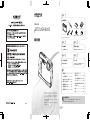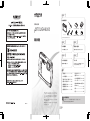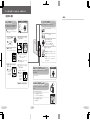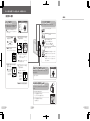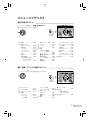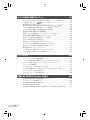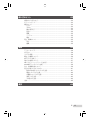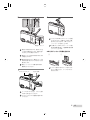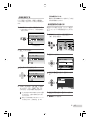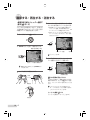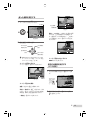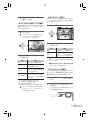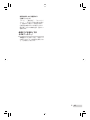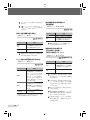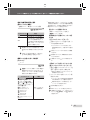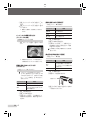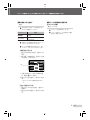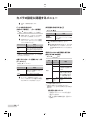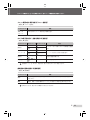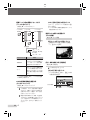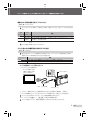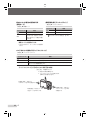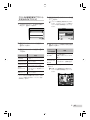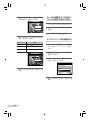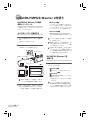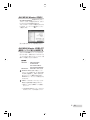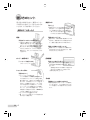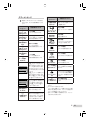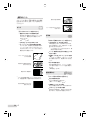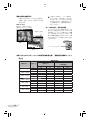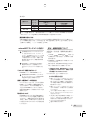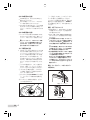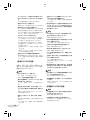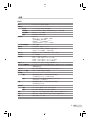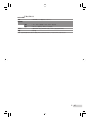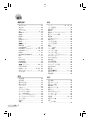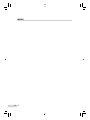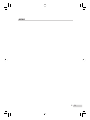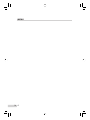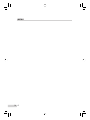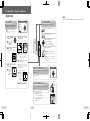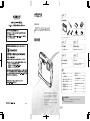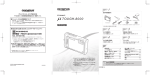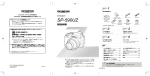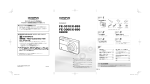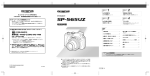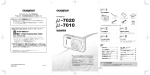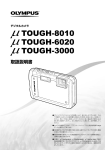Download μ TOUGH-6000 取扱説明書
Transcript
ステップ 1 箱の中身を確認する μ TOUGH-6000 デジタルカメラ ストラップ リチウムイオン電池(LI-50B) 充電器(LI-50C) デジタルカメラ USB ケーブル AV ケーブル OLYMPUS Master 2 CD-ROM microSD アタッチメント その他の付属品 : 取扱説明書(本書)、保証書 取扱説明書 ステップ 2 ステップ カメラを準備する 「カメラを準備する」(p. 14) ステップ 写真を撮って再生する 「撮影する・再生する・消去する」(p. 18) 4 ステップ カメラの使い方を知る 「設定操作は 4 種類」(p. 3) 3 5 プリントする 「ダイレクトプリント(PictBridge)」(p. 44) 「プリント予約(DPOF)」(p. 47) 目次 ¾ 各部の名前 ....................................... 6 ¾ カメラを準備する .......................... 14 ¾ 撮影する・再生する・消去する ...... 18 ¾ 撮影モードを使いこなす ................ 20 ¾ 撮影機能を使いこなす.................... 22 ¾ 再生機能を使いこなす.................... 26 ¾ 撮影に関連するメニュー ................ 28 ¾ 再生・編集・プリントに 関連するメニュー .......................... 34 ¾ カメラの設定に関連するメニュー ... 38 ¾ プリントする ................................. 44 ¾ 付属のOLYMPUS Master 2を使う ... 50 ¾ 使い方のヒント.............................. 52 ¾ 資料 .............................................. 56 ¾ 索引 .............................................. 68 ● オリンパスデジタルカメラのお買い上げ、ありがとうございます。カメ ラを操作しながらこの説明書をお読みいただき、安全に正しくお使いく ださい。特に「安全にお使いいただくために」は、製品をご使用になる 前に良くお読みください。またお読みになったあとも、必ず保管してく ださい。 Web 版 取扱説明書 オリンパスホームページにて作例写真を使った撮影テクニックを紹介しています。 ● 海外旅行などの大切な撮影の前には試し撮りをしてカメラが正常に機能 することをお確かめください。 Printed in China VN031401 http://www.olympus.co.jp/jp/imsg/webmanual/ ● 取扱説明書で使用している液晶画面やカメラのイラストは実際の製品と は異なる場合があります。 2 JP ステップ 1 箱の中身を確認する μ TOUGH-6000 デジタルカメラ ストラップ リチウムイオン電池(LI-50B) 充電器(LI-50C) デジタルカメラ USB ケーブル AV ケーブル OLYMPUS Master 2 CD-ROM microSD アタッチメント その他の付属品 : 取扱説明書(本書)、保証書 取扱説明書 ステップ 2 ステップ カメラを準備する 「カメラを準備する」(p. 14) ステップ 写真を撮って再生する 「撮影する・再生する・消去する」(p. 18) 4 ステップ カメラの使い方を知る 「設定操作は 4 種類」(p. 3) 3 5 プリントする 「ダイレクトプリント(PictBridge)」(p. 44) 「プリント予約(DPOF)」(p. 47) 目次 ¾ 各部の名前 ....................................... 6 ¾ カメラを準備する .......................... 14 ¾ 撮影する・再生する・消去する ...... 18 ¾ 撮影モードを使いこなす ................ 20 ¾ 撮影機能を使いこなす.................... 22 ¾ 再生機能を使いこなす.................... 26 ¾ 撮影に関連するメニュー ................ 28 ¾ 再生・編集・プリントに 関連するメニュー .......................... 34 ¾ カメラの設定に関連するメニュー ... 38 ¾ プリントする ................................. 44 ¾ 付属のOLYMPUS Master 2を使う ... 50 ¾ 使い方のヒント.............................. 52 ¾ 資料 .............................................. 56 ¾ 索引 .............................................. 68 ● オリンパスデジタルカメラのお買い上げ、ありがとうございます。カメ ラを操作しながらこの説明書をお読みいただき、安全に正しくお使いく ださい。特に「安全にお使いいただくために」は、製品をご使用になる 前に良くお読みください。またお読みになったあとも、必ず保管してく ださい。 Web 版 取扱説明書 オリンパスホームページにて作例写真を使った撮影テクニックを紹介しています。 ● 海外旅行などの大切な撮影の前には試し撮りをしてカメラが正常に機能 することをお確かめください。 Printed in China VN031401 http://www.olympus.co.jp/jp/imsg/webmanual/ ● 取扱説明書で使用している液晶画面やカメラのイラストは実際の製品と は異なる場合があります。 2 JP このページを開いた状態で「メニュー設定」p. 28 ∼ 43 をお読みください。 設定操作は 4 種類 MEMO 使用するボタン メニューで操作する m ボタン E ボタン ズームボタン(p. 22、26) 4 AB で目的のサブメニュー 1 を選 モードダイヤルを A 以外に合わせる。 び o ボタンを押す。 ページタブ 「メニュー設定」p. 28 ∼ は、設定でき 43 中の る撮影モードを表します。 2 ज़גιΣνȜ 1 γχͼΠΨρϋΑ ȜΠ m ボタンを押す。 例として[デジタルズーム]を設定します。 ਞၭ ABCD で目的のメニューを選び o ボタンを押す。 ज़גιΣνȜ E ボタンを押す と、押している間、 説明(メニューガ イド)が表示され る項目があります。 2 ISOۜഽ OFF ȜΠ ON Ρρͼή έͼϋΒȜθ OFF έͼϋΒȜθ OFF ΟΐΗσΒȜθ OFF ΟΐΗσΒȜθ OFF ਞၭ MENU ࠨ OK ࿗ͥ MENU q ボタン(再生)(p. 18) ౙৢ ࠨ OK g/E/Y ボタン(表示切替/メニューガイド/ すばやく目的のサブメニューに移動するに は、C でページタブをハイライトさせて から、AB でページタブを移動し、D で サブメニュー 1 に戻ります。 時刻確認/ワンタッチライト)(p. 3、17、24) o/D ボタン(パノラマ/タップコントロール/ 顔検出パーフェクトショット/比較ウィンドウ/ 消去)(p. 19、24) o ボタンを押すと、さらにメニューが表 示される機能があります。 ࠨ OK MENU ज़גιΣνȜ ΟΐΗσΒȜθ 1 γχͼΠΨρϋΑ ȜΠ ౙৢ 撮影トップメニュー 3 ȜΠ Ρρͼή ज़גιΣνȜ F ボタン(露出補正)(p. 22) & ボタン(マクロ撮影)(p. 23) # ボタン(フラッシュ撮影)(p. 22) Y ボタン(セルフタイマー撮影)(p. 23) サブメニュー 2 2 ISOۜഽ • シャッターボタン(p. 18) o ボタン 現在設定されている機能の組み合わせ、あるいは s モード(p. 31)によっては、選択できないメ ニューがあります。 1 ダイレクトボタンで操作する 十字ボタン 撮影時によく使う機能はダイレクトボタンで操作します。 撮影や再生時に使う機能、また日時や画面表示設定な どカメラの様々な設定はメニューで操作します。 5 AB で目的のサブメニュー 2 を選 び o ボタンを押す。 FUNC メニューで操作する(p. 24) 1 γχͼΠΨρϋΑ ȜΠ 2 ISOۜഽ ȜΠ Ρρͼή ౙৢ έͼϋΒȜθ OFF ΟΐΗσΒȜθ OFF ਞၭ MENU サブメニュー 1 ࠨ OK • 設定が確定して 1 画面前に戻ります。 設定後、さらに個 別の操作があるこ とがあります。詳 細は「メニュー設 定」p. 28 ∼ 43 をご覧ください。 1 γχͼΠΨρϋΑ ȜΠ ȜΠ Ρρͼή ౙৢ έͼϋΒȜθ OFF ΟΐΗσΒȜθ ON ਞၭ MENU 十字ボタン 撮影時によく使うメニュー機能は、FUNC メニューを使うと、少ない 手順で設定できます。 ज़גιΣνȜ 2 ISOۜഽ 使用するボタン o ボタン(p. 3、24) o ボタン ࠨ OK 6 m ボタンを押して設定を終える。 カメラをたたいて操作する(p. 42) [タップコントロール]が[ON]のとき、カメラをたたくことで操作 できます。 [タップコントロール]を[ON]にするには 1 2 3 JP 4 JP カメラ上面を連続して 2 回たたく。 • [タップコントロール]設定画面になります。 カメラ上面を連続して 2 回たたく。 • 設定が確定します。 ΗΛίϋΠυȜσ OFF ON ιρུఘͬΗΛί̱̀ ڎ୭̢̦࣐̳͘ & x2 JP 77 このページを開いた状態で「メニュー設定」p. 28 ∼ 43 をお読みください。 設定操作は 4 種類 MEMO 使用するボタン メニューで操作する m ボタン E ボタン ズームボタン(p. 22、26) 4 AB で目的のサブメニュー 1 を選 モードダイヤルを A 以外に合わせる。 び o ボタンを押す。 ページタブ 「メニュー設定」p. 28 ∼ は、設定でき 43 中の る撮影モードを表します。 2 ज़גιΣνȜ 1 γχͼΠΨρϋΑ ȜΠ m ボタンを押す。 例として[デジタルズーム]を設定します。 ਞၭ ABCD で目的のメニューを選び o ボタンを押す。 ज़גιΣνȜ E ボタンを押す と、押している間、 説明(メニューガ イド)が表示され る項目があります。 2 ISOۜഽ OFF ȜΠ ON Ρρͼή έͼϋΒȜθ OFF έͼϋΒȜθ OFF ΟΐΗσΒȜθ OFF ΟΐΗσΒȜθ OFF ਞၭ MENU ࠨ OK ࿗ͥ MENU q ボタン(再生)(p. 18) ౙৢ ࠨ OK g/E/Y ボタン(表示切替/メニューガイド/ すばやく目的のサブメニューに移動するに は、C でページタブをハイライトさせて から、AB でページタブを移動し、D で サブメニュー 1 に戻ります。 時刻確認/ワンタッチライト)(p. 3、17、24) o/D ボタン(パノラマ/タップコントロール/ 顔検出パーフェクトショット/比較ウィンドウ/ 消去)(p. 19、24) o ボタンを押すと、さらにメニューが表 示される機能があります。 ࠨ OK MENU ज़גιΣνȜ ΟΐΗσΒȜθ 1 γχͼΠΨρϋΑ ȜΠ ౙৢ 撮影トップメニュー 3 ȜΠ Ρρͼή ज़גιΣνȜ F ボタン(露出補正)(p. 22) & ボタン(マクロ撮影)(p. 23) # ボタン(フラッシュ撮影)(p. 22) Y ボタン(セルフタイマー撮影)(p. 23) サブメニュー 2 2 ISOۜഽ • シャッターボタン(p. 18) o ボタン 現在設定されている機能の組み合わせ、あるいは s モード(p. 31)によっては、選択できないメ ニューがあります。 1 ダイレクトボタンで操作する 十字ボタン 撮影時によく使う機能はダイレクトボタンで操作します。 撮影や再生時に使う機能、また日時や画面表示設定な どカメラの様々な設定はメニューで操作します。 5 AB で目的のサブメニュー 2 を選 び o ボタンを押す。 FUNC メニューで操作する(p. 24) 1 γχͼΠΨρϋΑ ȜΠ 2 ISOۜഽ ȜΠ Ρρͼή ౙৢ έͼϋΒȜθ OFF ΟΐΗσΒȜθ OFF ਞၭ MENU サブメニュー 1 ࠨ OK • 設定が確定して 1 画面前に戻ります。 設定後、さらに個 別の操作があるこ とがあります。詳 細は「メニュー設 定」p. 28 ∼ 43 をご覧ください。 1 γχͼΠΨρϋΑ ȜΠ ȜΠ Ρρͼή ౙৢ έͼϋΒȜθ OFF ΟΐΗσΒȜθ ON ਞၭ MENU 十字ボタン 撮影時によく使うメニュー機能は、FUNC メニューを使うと、少ない 手順で設定できます。 ज़גιΣνȜ 2 ISOۜഽ 使用するボタン o ボタン(p. 3、24) o ボタン ࠨ OK 6 m ボタンを押して設定を終える。 カメラをたたいて操作する(p. 42) [タップコントロール]が[ON]のとき、カメラをたたくことで操作 できます。 [タップコントロール]を[ON]にするには 1 2 3 JP 4 JP カメラ上面を連続して 2 回たたく。 • [タップコントロール]設定画面になります。 カメラ上面を連続して 2 回たたく。 • 設定が確定します。 ΗΛίϋΠυȜσ OFF ON ιρུఘͬΗΛί̱̀ ڎ୭̢̦࣐̳͘ & x2 JP 77 メニューインデックス 撮影に関連するメニュー モードダイヤルが撮影モード(A K s b A)のときに設定することができます。 ज़גιΣνȜ 1 5 2 6 4 3 7 ਞၭ ࠨ OK MENU 撮影トップメニュー 1 A 画質 ........................... p.28 2 B 撮影メニュー ホワイトバランス ....... p.28 ISO感度 .................... p.29 ドライブ .................... p.29 ファインズーム .......... p.29 デジタルズーム .......... p.29 測光 ........................... p.30 AF方式 ...................... p.30 静止画録音 ................. p.30 手ぶれ補正(静止画)/ 電子手ぶれ補正 (ムービー).......... p.30 3 4 5 6 O N D E 顔パーフェクト撮影 ... p.31 シーン ....................... p.31 パノラマ .................... p.32 リセット .................... p.33 設定 内蔵メモリ初期化/ カード初期化 ....... p.38 データコピー ............. p.38 W(言語設定)...... p.38 PW ON設定 .............. p.38 7 F メニュー色設定 .......... p.39 音設定 ....................... p.39 撮影確認 .................... p.39 ファイル名メモリー ... p.40 ピクセルマッピング ... p.40 モニタ調整 ................. p.40 日時設定 .................... p.40 デュアルタイム .......... p.41 ビデオ出力 ................. p.41 節電モード ................. p.42 ワンタッチライト ....... p.42 タップコントロール ... p.42 消音モード ................. p.43 再生・編集・プリントに関連するメニュー モードダイヤルがqのときに設定することができます。 ठιΣνȜ 1 4 7 2 5 8 6 9 3 ਞၭ MENU ࠨ OK 再生トップメニュー 1 2 3 4 G H M I スライドショー .......... p.34 かんたん補正 ............. p.34 ビューティーメイク ... p.34 5 J 編集 リサイズ .................... p.35 トリミング ................. p.35 カラー編集 ................. p.35 6 K カレンダー合成 .......... p.35 7 L プリント予約 ............. p.37 インデックス作成 ....... p.36 8 E 設定* * 再生メニュー 「撮影に関連する プロテクト ................. p.36 メニュー」と同じ 回転表示 .................... p.36 9 F 消音モード ................. p.43 録音 ........................... p.36 消去........................... p.37 JP 5 各部の名前 カメラ本体 1 2 7 8 9 3 4 5 10 6 6 1 2 3 録音マイク ........................ p.30、36 マルチコネクタ .......... p.41、44、50 コネクタカバー ..........................p.41、44、50、60 6 7 8 電池/カードカバー ... p.14、53、60 レンズ ......................................p.56 セルフタイマーランプ/ ワンタッチライト ....... p.23、31、42 4 5 ストラップ取付部 ......................p.14 スピーカー ................................... ー 9 10 フラッシュ ................................p.22 三脚穴 ......................................... ー JP 7 1 2 3 8 4 9 5 10 11 6 1 2 3 4 5 6 7 8 nボタン ...........................p.17 ズームボタン .................... p.22、26 液晶モニタ ............p.8、18、40、52 カードアクセスランプ ...............p.58 mボタン ......................... p.3、5 g/E/Yボタン (表示切替/メニューガイド/ 時刻確認/ワンタッチライト) ................................... p.3、17、24 シャッターボタン .............. p.18、53 モードダイヤル ...................... p.3、5、18、19、20 12 9 10 11 12 qボタン(再生)........................p.18 oボタン(OK/FUNC)......... p.3、24 o/Dボタン (パノラマ/タップコントロール/ 顔検出パーフェクトショット/ 比較ウィンドウ/消去)..... p.19、24 十字ボタン ..................... p.3、4、16 Fボタン(露出補正)..............p.22 &ボタン(マクロ).................p.23 Yボタン(セルフタイマー)....p.23 #ボタン(フラッシュ)...........p.22 JP 7 液晶モニタ 撮影モード表示 1 2 3 4 5 6 7 AFL ISO 1600 10M NORM +2.0 1/30 19 18 F3.5 IN 11 25 12 13 22 21 20 4 1 2 3 4 撮影モード ........................ p.20、21 フラッシュモード ......................p.22 消音モード ................................p.43 手ぶれ補正(静止画)/ 電子手ぶれ補正(ムービー)........p.30 5 マクロ/スーパーマクロ/ SマクロLED .............................p.23 6 顔パーフェクト撮影 ..................p.31 7 AFロック ..................................p.20 8 タップコントロール ..... p.4、32、42 9 電池残量 ........................... p.14、53 10 フラッシュ発光予告 手ぶれ警告・フラッシュ充電 .....p.52 11 AFターゲットマーク .................p.18 12 録音 .................................. p.21、30 13 デュアルタイム .........................p.41 JP 89 11 12 13 VGA 15 +2.0 19 17 16 15 14 静止画 8 2 3 4 56 10 P 25 24 23 22 21 20 1 8 9 IN 16 00:34 15 14 ムービー 14 撮影可能枚数/ 撮影可能時間 ......p.18、21、58、59 15 使用メモリ ................................p.58 16 セルフタイマー .........................p.23 17 絞り値 ......................................p.18 18 シャッター速度 .........................p.18 19 露出補正 ...................................p.22 20 圧縮モード/フレームレート .....p.28 21 画像サイズ ................................p.28 22 測光 ..........................................p.30 23 ドライブ ...................................p.29 24 ISO感度....................................p.29 25 ホワイトバランス ......................p.28 再生モード表示 1 2 3 4 56 1 3 4 56 x10 17 1/1000 F3.5 +2.0 ISO 1600 NORM 10M 16 2009.08.26 12:30 15 14 100-0004 IN 4 7 8 9 10 11 12 15 VGA 2009.08.26 12:30 100-0004 IN 00:14 /00:34 14 13 13 静止画 1 2 3 4 5 6 7 8 9 消音モード ................................p.43 プリント予約/枚数 ......p.47 / p.46 録音 ....................p.21、30、36、55 プロテクト ................................p.36 タップコントロール ..... p.4、32、42 電池残量 ........................... p.14、53 絞り値 ......................................p.18 露出補正 ...................................p.22 ホワイトバランス ......................p.28 9 10 16 11 12 ムービー 10 11 12 画像サイズ ................................p.28 ファイル番号 ............................p.40 コマ番号 再生時間/録画時間 ..................p.19 13 使用メモリ ................................p.58 14 圧縮モード/フレームレート .....p.28 15 ISO感度....................................p.29 16 日時 .................................. p.17、40 17 シャッター速度 .........................p.18 JP 9 目次 各部の名前 6 カメラ本体 ....................................................................................................6 液晶モニタ ....................................................................................................8 カメラを準備する 14 ストラップを取り付ける ..............................................................................14 電池を充電する ...........................................................................................14 電池とxD-ピクチャーカード™(別売)を入れる .............................................14 microSDカード/ microSDHCカード(別売)を使う .....................................16 十字ボタンと操作ガイド ..............................................................................16 日時を設定する ...........................................................................................17 表示言語を切り替える .................................................................................17 撮影する・再生する・消去する 18 最適な絞り値とシャッター速度で撮る(Kモード).......................................18 撮った画像を再生する .................................................................................19 再生中の画像を消去する(1コマ消去)...........................................................19 撮影モードを使いこなす 20 撮影シーンに合ったモードを使う(sモード)...........................................20 肌をなめらかに整えて撮る(bモード)..................................................20 カメラまかせで撮影する(Aモード)........................................................21 ムービーを撮る(Aモード) ..........................................................................21 撮影機能を使いこなす 22 光学ズームを使う ........................................................................................22 フラッシュを使う ........................................................................................22 明るさを調節する(露出補正).......................................................................22 近づいて大きく撮る(マクロ撮影)................................................................23 セルフタイマーを使う .................................................................................23 ワンタッチライトを使う ..............................................................................23 撮影情報表示を切り替える ..........................................................................24 FUNCメニューを使う .................................................................................24 撮影機能をすばやく呼び出して操作する ......................................................24 液晶モニタを明るくする(LCDブースター)..................................................25 10 JP 再生機能を使いこなす 26 インデックス再生・カレンダー再生・クローズアップ再生 ............................26 画像情報表示を切り替える ..........................................................................26 パノラマ画像を再生する ..............................................................................27 撮影に関連するメニュー 28 用途に合わせて画質を選ぶ[A画質].............................................................28 自然な色合いに調整する[ホワイトバランス]................................................28 撮影感度を選ぶ[ISO感度]...........................................................................29 シャッターボタンを押している間に連続撮影する[ドライブ]........................29 画質を落とさずに光学ズームより大きく撮る [ファインズーム].......................29 光学ズームより大きく撮る[デジタルズーム]................................................29 明るさを測る範囲を選ぶ[測光]....................................................................30 ピントを合わせる範囲を選ぶ[AF方式]........................................................30 静止画撮影時に音声を録音する[静止画録音]................................................30 撮影時の手ぶれを補正する[手ぶれ補正](静止画)/ [電子手ぶれ補正](ムービー).....................................................................30 逆光でも被写体を明るく撮る[顔パーフェクト撮影]......................................31 撮影シーンに合ったモードを選ぶ[Oシーン]................................................31 パノラマ撮影をする[Nパノラマ]................................................................32 撮影機能を初期設定に戻す[Dリセット].......................................................33 再生・編集・プリントに関連するメニュー 34 自動再生する[Gスライドショー]................................................................34 画像を補正する[Hかんたん補正]................................................................34 肌や目を補正する[Mビューティーメイク]..................................................34 画像のサイズを変える[リサイズ]................................................................35 画像の一部を切り出す[トリミング].............................................................35 画像の色合いを変える[カラー編集].............................................................35 画像とカレンダーを合成する[カレンダー合成]............................................35 ムービーから9場面を切り出す[インデックス作成].......................................36 画像を消去できないようにする[プロテクト]................................................36 画像を回転させる[回転表示].......................................................................36 静止画に音声を追加する[録音]....................................................................36 画像を消去する[K消去]..............................................................................37 画像データに印刷設定を記録する[Lプリント予約].....................................37 JP 11 カメラの設定に関連するメニュー 38 データを完全に消去する[内蔵メモリ初期化]/[カード初期化]..................38 内蔵メモリからカードへ画像をコピーする[データコピー]............................38 表示言語を切り替える[W].....................................................................38 電源を入れたときの表示画面と電子音を設定する[PW ON設定]...................38 メニュー画面の色や背景を選ぶ[メニュー色設定].........................................39 カメラの電子音を選ぶ・音量を調節する[音設定].........................................39 撮影直後に画像を確認する[撮影確認]..........................................................39 画像ファイル名の連番をリセットする[ファイル名メモリー]........................40 CCDと画像処理機能を調整する[ピクセルマッピング].................................40 液晶モニタの明るさを調整する[モニタ調整]................................................40 日付・時刻を設定する[日時設定]................................................................40 時差をつけて日時を設定する[デュアルタイム]............................................41 テレビに合わせて映像信号方式を選ぶ[ビデオ出力]......................................41 使わないときに電池の消費を抑える[節電モード].........................................42 簡易照明を使う[ワンタッチライト].............................................................42 カメラをたたいて操作する[タップコントロール].........................................42 カメラの電子音を鳴らさない[F消音モード]................................................43 44 プリントする *1 ダイレクトプリント(PictBridge )...............................................................44 プリンタの標準設定で画像をプリントする[かんたんプリント].....................44 プリンタの設定を変えてプリントする[カスタムプリント]............................45 プリント予約(DPOF*1)...............................................................................47 1コマずつプリント予約する[1コマ予約]......................................................47 カード内の画像をすべて1枚ずつプリント予約する[全コマ予約]...................48 すべてのプリント予約を解除する ................................................................48 1コマずつプリント予約を解除する ..............................................................49 付属のOLYMPUS Master 2を使う 50 OLYMPUS Master 2の動作環境とインストール ..........................................50 カメラをパソコンに接続する .......................................................................50 OLYMPUS Master 2を起動する .................................................................50 OLYMPUS Master 2を使う ........................................................................51 OLYMPUS Master 2を使わずに画像をパソコンに取り込み保存する ............51 12 JP 使い方のヒント 52 故障かな?と思ったら .................................................................................52 エラーメッセージ ........................................................................................53 撮影のヒント ..............................................................................................54 ピント ...................................................................................................54 手ぶれ ...................................................................................................54 露出(明るさ).........................................................................................54 色合い ...................................................................................................55 画質 ......................................................................................................55 パノラマ................................................................................................55 電池 ......................................................................................................55 再生・編集のヒント ....................................................................................55 再生 ......................................................................................................55 編集 ......................................................................................................55 資料 56 アフターサービス ........................................................................................56 お手入れ .....................................................................................................56 カメラの保管 ..............................................................................................56 電池/充電器について .................................................................................56 ACアダプタを使う ......................................................................................57 海外での使用について .................................................................................57 xD-ピクチャーカード(カード)を使う ...........................................................57 microSDアタッチメントを使う ...................................................................59 防水・耐衝撃性能について ..........................................................................59 安全にお使いいただくために .......................................................................61 製品の取り扱いについてのご注意 ...........................................................61 電池についてのご注意............................................................................62 充電器についてのご注意 ........................................................................62 使用上のご注意......................................................................................63 その他のご注意......................................................................................64 仕様 ............................................................................................................65 索引 68 JP 13 カメラを準備する ストラップを取り付ける 電池の充電時期 次のエラーメッセージが表示されたら電池 を充電してください。 赤く点滅 電池残量がありません 液晶モニタ右上 最後にストラップを少し強めに引っ張り、 抜けないことを確認してください。 電池を充電する 1 エラーメッセージ 電池とxD-ピクチャーカード™ (別売)を入れる xD-ピクチャーカードおよびmicroSDア タッチメント以外は絶対にカメラに入れ ないでください。 充電器 1 1 2 リチウムイオン 電池 2 電源コンセント 電池/ カードカバー 充電表示ランプ 点灯:充電中 消灯:充電完了 お買い上げのとき、電池は十分に充電さ れていません。お使いになる前に、充電 ランプが消えるまで(約2時間)電池を充電 してください。 充電表示ランプが点灯しない、または点 滅する場合は、電池が正しく取り付けら れていないか、電池または充電器が壊れ ている可能性があります。 電池と充電器については「電池/充電器に ついて」(p. 56)をご覧ください。 14 JP 2 4 このカメラはxD-ピクチャーカード(別売) を入れなくても、内蔵メモリを使って撮 影することができます。「xD-ピクチャー カード(カード)を使う」(p. 57) 電池ロックノブ 電池には向きがあります。図のように正 しい向きで電池を入れます。電池を逆に 入れるとカメラが動作しません。 「内蔵メモリとxD-ピクチャーカードの撮 影可能枚数(静止画)/連続撮影可能時間 (ムービー)」(p. 58) xD-ピクチャーカードを取り出すには 1 2 電池ロックノブを矢印の向きに押しなが ら電池を入れます。 電池を取り出すには、電池ロックノブを 矢印の向きに押してロックを外してから 取り出します。 電池/カードカバーの開け閉めの際は、 電源を切ってください。 3 インデックスエリア 切り欠き部 カチッと音がするまでカードを押しこみ、 ゆっくり戻してから、カードをつまんで 取り出します。 カードをまっすぐに差し、カチッと音が するまで押し込んでください。 コンタクトエリアには直接手を触れない でください。 JP 15 microSDカード/ microSDHC カード (別売) を使う microSDアタッチメントを使うと、 microSDカード/ microSDHCカード(以 降、microSDカードと呼びます)を使って 十字ボタンと操作ガイド 各種設定やムービー再生の画面中に表示さ は、十字ボタン れる1243、p o を使うことを示しています。 Ⴚ༞ୃ 撮影することができます。 「microSDアタッチメントを使う」 (p. 59) 1 0.0 শ୭ +0.3 ා microSDカードを取り付ける。 +0.7 ಎগ 奥まで差し込む শ࣫ +1.0 2008 08 26 12 30 ා ࠨ OK 2009.08.26 12:30 100-0004 IN 00:14 /00:34 / MENU 1p 2 microSDアタッチメントをカメラに入 4 れる。 3 切り欠き部 2o 十字ボタン 画面下部に表示される操作ガイドは、 mボタンやoボタン、ズームボタン、 Dボタンを使うことを示しています。 ज़גιΣνȜ microSDカードを取り外すには ਞၭ MENU ࠨ OK IN ࠨ OK 1 W T 4 まっすぐに引き抜きます。 microSDアタッチメントおよびmicroSD カードのコンタクトエリアには直接手を 触れないでください。 16 JP ࿗ͥ 操作ガイド MENU 2 5 OK 3 6 ࣐ D 日時を設定する 日時を確認するには ここで設定した日時は、撮影した画像の ファイル名、日付プリントなどに反映され ます。 1 nボタンを押して電源を入れる。 • 日時を設定していないと、日時設定画面が 表示されます。 ᣣᤨ⸳ቯ ᐕ ᣣ ਛᱛ 表示言語を切り替える 液晶モニタに表示される、メニュー表示や エラーメッセージの言語を選ぶことができ ます。 1 ᤨೞ ---- -- -- -- -- 電源オフ時にgボタンを押すと、 「日時」 が約3秒間表示されます。 mボタンを押し、ABCDで [E](設定)を選ぶ。 ᐕ ᣣ ୭ MENU 日時設定画面 2 ਞၭ ABで[年]を選ぶ。 শ୭ ා 2 শ࣫ 2009 -- -- -- -- ࠨ OK MENU oボタンを押す。 ୭ ා 1 ඤ௬ικςاܢ 2 ΟȜΗάȜ ಎগ MENU ུࢊ 3 4 őŘġŐŏ୭ 3 ιΣνȜ୭ ດ MENU ࠨ OK Dを押して[年]を確定する。 ਞၭ শ୭ ා 2009 -- -- -- -- ಎগ 4 3 শ࣫ ා MENU 手順2、3と同様に、ABCDとoボ タンで[月]、[日]、[時刻](時、分)、 [年/月/日](日付の順序)を設定する。 「分」を設定中に0秒の時報に合わせてoボ タンを押すと、正確に時刻を合わせるこ とができます。 設定した日時を変更するときは、メニュー から設定します。[日時設定](p. 40) ABで[W]を選び、oボタンを押 す。 ENGLISH ࿗ͥ MENU ࠨ OK 4 ABで言語を選び、oボタンを押す。 5 mボタンを押す。 JP 17 撮影する・再生する・消去する 最適な絞り値とシャッター速度で 撮る(Kモード) 4 シャッターボタンを半押しして、撮り たいもの(被写体)にピントを合わせる。 • カメラまかせの撮影をしながら、必要に応 じて露出補正やホワイトバランスなど多彩 な撮影メニュー機能を変更できます。 • 1 モードダイヤルをKにする。 被写体にピントが合うと露出が固定され (シャッター速度、絞り値が表示され)、AF ターゲットマークが緑色に点灯します。 AFターゲットマークが赤く点滅したとき は、ピントが合っていません。もう一度や り直してください。 P 2 nボタンを押して電源を入れる。 半押し 1/400 撮影可能枚数(p. 58) F3.5 AFターゲットマーク P シャッター速度 絞り値 「ピント」(p. 54) 5 10M NORM IN 4 カメラが揺れないよう、シャッターボ タンを静かに全押しして撮影する。 液晶モニタ(撮影待機画面) P 電源を切るときはもう一度nボタ ンを押します。 3 カメラを構えて構図を決める。 液晶 モニタ 1/400 F3.5 撮影確認画面 P 撮影中に画像を再生するには 1/400 横位置 全押し F3.5 qボタンを押すと、画像を再生できます。 撮影に戻るには、もう一度qボタンを押 すか、シャッターボタンを半押ししてくだ さい。 [タップコントロール]が[ON]のとき は、カメラをたたくことで操作できます。 [タップコントロール](p. 42) ムービーを撮影するには 「ムービーを撮る(Aモード)」(p. 21) 縦位置 18 JP 撮った画像を再生する 1 モードダイヤルをqにする。 2009.08.26 12:30 100-0004 IN 00:12 /00:34 コマ番号 再生時間/ 録画時間 再生中 頭出し/コマ送り:一時停止中にAで先頭 のコマを、Bで最後尾のコマを表示しま す。Cを押している間逆再生し、Dを押し ている間再生します。oボタンで再生を はじめます。 NORM 10M 100-0001 2009.08.26 12:30 IN 1 再生画像 2 ABCDで画像を選ぶ。 10コマ前の 画像を表示 次の画像を 表示 前の画像を 表示 10コマ後の 2009.08.26 12:30 100-0004 IN 00:14 /00:34 / 一時停止中 画像を表示 画像の表示サイズを変えることができま す。「インデックス再生・カレンダー再生・ クローズアップ再生」(p. 26) ムービーを再生するには ムービーを選び、oボタンを押します。 ムービー再生を中止するには mボタンを押します。 再生中の画像を消去する (1コマ消去) 1 2009.08.26 12:30 100-0004 IN 4 θȜΫȜίτͼ OK 消去する画像の再生中にDボタンを押 す。 ˍζકݲ IN ムービー કȁݲ ಎȁগ ムービー再生中の操作 ಎগ 音量:再生中にABで調節します。 早送り/巻き戻し:CDで選びます。押す たびに、押した十字ボタンの方向に2倍速、 20倍速、標準と再生速度が変わります。 2 MENU ࠨ OK Aで[消去]を選び、oボタンを押す。 [K消去](p. 37) 一時停止:oボタンを押します。 JP 19 撮影モードを使いこなす ここでは、撮影シーンに応じて、カメラの 設定を変更できる撮影モードを説明しま す。設定できる機能の詳細は「撮影に関連 するメニュー」(p. 28)をご覧ください。 水中撮影でピント位置を固定するには (AFロック) [T水中スナップ]、[k水中ワイド1]、 [H水中マクロ]のときにBを押します。 撮影シーンに合ったモードを使う (s モード) 1 AFL ^ マーク 10M モードダイヤルをsにする。 NORM IN 4 εȜΠτȜΠ ロックを解除するには、もう一度Bを押 して^ マークを消します。 ਞၭ • 2 MENU ࠨ OK Eボタンを押している間、選ばれているモー ドの説明が表示されます。 ABでシーンに合った撮影モードを選 び、oボタンを押して確定する。 肌をなめらかに整えて撮る (bモード) 人物の顔をカメラが見つけて、肌をなめら かに整えた画像を撮影することができま す。 1 モードダイヤルをbにする。 b モード表示 設定した シーンモードの アイコン 10M NORM IN 4 10M NORM 別のシーンモードに変更するには、メニュー 操作をします。[Oシーン](p. 31) 水中撮影をするには [T水中スナップ]、[k水中ワイド1]、 [l水中ワイド2]*1、[H水中マクロ]を 選びます。 *1 l [ 水中ワイド2]のときは、ピント位置が 約5.0mに固定されます。 水深3mを越えるときは、防水プロテクタ を使用してください。 [防水・耐衝撃性能について](p. 59) 20 JP 2 IN 4 カメラを被写体に向け、カメラが検 出した顔に現れる枠を確認してから、 シャッターボタンを押して撮影する。 • • 補正前と補正後の画像がそれぞれ保存され ます。 補正できなかったときは、補正前の画像の み保存されます。 被写体によっては、枠が現れなかったり、 現れるまでに時間がかかることがあります。 また、被写体によっては効果が表れない場 合もあります。 補正後の画像の[画像サイズ] は [J]以下 に制限されます。 カメラまかせで撮影する (Aモード) ズームを使うには カメラが撮影シーンに最適な撮影モードを 自動で選択します。シャッターボタンを押 すだけで撮影シーンにあった撮影ができる フルオートモードです。Aでは撮影メ ニュー内の設定は変更できません。 1 ムービー撮影中は光学ズームを設定できま せん。[デジタルズーム](p. 29)をお使い ください。 ムービー撮影時の手ぶれを補正するには [電子手ぶれ補正](p. 30) 2 モードダイヤルをAにする。 カメラが判別したシーンの アイコンに切り換わります。 シャッターボタンを半押しして、撮り たいものにピントを合わせてから、そ のまま静かに全押しして撮影をはじめ る。 撮影中赤く点灯 iAUTO REC 半押し 10M NORM IN 4 全押し • シャッターボタンを半押しし続けるか、 DISP.ボタンを押している間、カメラが自 動でどの撮影モードを選択したか確認でき ます。 撮影シーンによっては、意図した撮影モー ドにならない場合があります。 00:34 撮影可能時間(p. 59) 3 シャッターボタンを静かに全押しして 撮影を終了する。 カメラが最適なモードを判定できない場 合は、Pモードでの撮影になります。 ムービーを撮る(Aモード) 音声を同時に録音します。 1 モードダイヤルをAにする。 Aモード表示 QVGA 15 IN 00:35 JP 21 撮影機能を使いこなす 様々な撮影モードに加え、写真の表現や撮 影の幅を広げる機能をご活用ください。 光学ズームを使う ズームボタンを押して撮影する範囲を調節 します。 広角(W)側を押す フラッシュを使う 撮影状況や表現方法に合わせてフラッシュ 機能を選びます。 1 #ボタンを押す。 [タップコントロール]が[ON]のとき は、カメラをたたくことで操作できます。 [タップコントロール](p. 42) 望遠(T)側を押す P P AUTO ࠨ OK P ȜΠอ 10M W 10M T NORM IN 4 W T NORM AUTO ! # $ IN 4 ズームバー 2 光学ズーム:3.6倍、デジタルズーム:5倍 望遠側のズーム撮影の際には、 [手ぶれ補 正] (静止画)/[電子手ぶれ補正] (ムー ビー) (p. 30) を使うことをおすすめします。 画質を落とさずより大きく撮るには [ファインズーム](p. 29) より大きく撮るには [デジタルズーム](p. 29) ズームバー表示の違いでファインズーム、 デジタルズームの設定状態がわかります。 光学ズーム時 CDで設定項目を選び、oボタンを押 して確定する。 項目 説明 オート発光 暗いときや逆光のとき、フラッ シュが自動的に発光します。 赤目軽減 予備発光を行い、目が赤く写る のを軽減します。 強制発光 フラッシュが必ず発光します。 発光禁止 フラッシュは発光しません。 明るさを調節する(露出補正) 撮影モード(Aを除く)で、カメラが調 節した標準的な明るさ(適正露出)を、撮影 意図に応じて明るくしたり暗くしたりでき ます。 光学ズーム領域 1 ファイン ズーム時 Fボタンを押す。 㔺ᱜ ファイン ズーム領域 デジタル ズーム時 デジタル ズーム領域 22 JP 0.0 +0.3 +0.7 +1.0 露出補正値 2 ABCDで好みの明るさの画像を選 び、oボタンを押す。 近づいて大きく撮る(マクロ撮影) 被写体に接近しても、ピントが合い大きく 写すことができます。 1 セルフタイマーを使う シャッターボタンを全押しした後、時間を 空けて撮影します。 1 Yボタンを押す。 P Y &ボタンを押す。 ࠨ OK 10M 2 ABで設定項目を選び、oボタンを押 して確定する。 項目 OFF % & OFF CDで設定項目を選び、oボタンを押 して確定する。 項目 ŐŇŇ NORM OFF ࠨ OK 2 ON ΓσέΗͼζȜ [タップコントロール]が[ON]のときは、 カメラをたたくことで操作できます。 [タップコントロール](p. 42) P OFF セルフタイマーを解除します。 ON セルフタイマーランプが約10 秒点灯し、さらに約2秒点滅し た後、シャッターが切れます。 セルフタイマーは撮影のたびに設定し直 してください。 説明 OFF マクロモードを解除します。 マクロ 被写体に10cm*1(30cm*2)まで 接近して撮影できます。 スーパー マクロ*3 被写体に2cmまで接近して撮影 できます。50cm以上離れると、 ピントは合いません。 SマクロLED*3*4 シャッターボタンを半押しする と、ワンタッチライトが点灯し、 レンズから7 ∼ 20cmの範囲を 照らします。 動作中のセルフタイマーを中止するには Yボタンをもう一度押します。 ワンタッチライトを使う 暗いところで、簡単な照明が必要なときや、 構図を決めるときに明るさを補います。 1 [ワンタッチライト](p. 42)を[ON] にする。 *1 ズームが最もW(広角)側にあるとき。 *2 ズームが最もT(望遠)側にあるとき。 *3 ズームは自動的に固定されます。 *4 [ISO感度](p. 29)は[オート]に固定されます。 [スーパーマクロ]または[SマクロLED] のときは、フラッシュ(p. 22)とズーム (p. 22)は設定できません。 説明 OFF 2 ワンタッチライトが点灯するまでYボ タンを押す。 • 点灯した状態でボタン操作を続けると、最 長で約90秒間点灯します。 ワンタッチ ライト JP 23 約30秒間ボタン操作しないと消灯します。 電源が切れていても点灯するまでYボタ ンを押すと、ワンタッチライトが30秒間 点灯します。 ワンタッチライトを消すには ワンタッチライトが消灯するまでYボタン を押します。 撮影情報表示を切り替える FUNCメニューを使う 以下のメニュー機能を、すばやく呼び出し て設定することができます。 • [ホワイトバランス] • [ドライブ](p. 29) (p. 28) • [測光](p. 30) • [ISO感度](p. 29) • [A画質](p. 28) 1 P 画面上の情報表示を消したり、構図を確認 するために罫線を表示するなど、状況に応 じて画面表示を切り替えることができま す。 1 WB AUTO ISO AUTO ESP 10M NORM gボタンを押す。 • 押すたびに撮影情報表示が切り替わります。 「撮影モード表示」(p. 8) 通常 ヒストグラム P P ISO 1600 ISO 1600 10M 10M NORM +2.0 IN 4 表示オフ oボタンを押す。 NORM +2.0 n ABでメニュー機能を、CDで設定項 目を選び、oボタンを押して確定する。 撮影機能をすばやく呼び出して 操作する IN 4 罫線 以下のメニュー機能を、すばやく呼び出し て操作することができます。 • [顔検出パーフェクト • [タップコントロー ショット]([顔パー ル](p. 42) フェクト撮影]p. 31) • [パノラマ](p. 32) • [比較ウィンドウ] (p. 25) P ISO 1600 10M NORM +2.0 2 ESP ESP IN 4 1 ヒストグラム表示の意味 o/Dボタンを押す。 ΩΦρζ 白くとび気味に 写る 黒くつぶれ気味に 写る 緑色の部分は、 画面中央の輝度分布 2 24 JP CDでメニュー機能を選び、oボタン を押して確定する。 効果を比較しながら撮影する (比較ウィンドウ) [ズーム]/[露出補正]/[ホワイトバ ランス]/[測光]から目的の項目を選ぶ と、画面が4分割され、設定値に対応し た被写体の画像がそれぞれ表示されます。 ABCDで好みの画像を選び、oボタン を押します。 液晶モニタを明るくする (LCDブースター) o/Dボタンを長押しすると、液晶モニタ が明るくなります。10秒間何も操作しない と、元の明るさに戻ります。 JP 25 再生機能を使いこなす インデックス再生・カレンダー再 生・クローズアップ再生 インデックス再生で画像を選ぶには ABCDで画像を選び、oボタンを押す と、選んだ画像の1コマ再生に戻ります。 インデックス再生/カレンダー再生では、 すばやく目的の画像を選ぶことができま す。クローズアップ(最大で10倍)再生では 画像を細部まで確認することができます。 1 カレンダー再生で画像を選ぶには ABCDで日付を選び、oボタンまたは ズームボタンのT側を押すと、選んだ日付 に撮影した画像が表示されます。 クローズアップ再生で画面を スクロールするには ズームボタンを押す。 ABCDで再生位置を移動できます。 1コマ再生 画像情報表示を切り替える クローズアップ 再生 撮影時の設定内容を切り替えて表示するこ とができます。 1 NORM 10M 100-0004 2009.08.26 12:30 IN 4 gボタンを押す。 • 押すたびに画像情報表示が切り替わります。 通常 ヒストグラム インデックス再生 1/1000 F3.5 +2.0 ISO 400 NORM 10M NORM 10M x10 2009.08.26 12:30 4 IN 2009.08.26 12:30 IN 2009.08.26 12:30 4 100-0004 IN 4 詳細 2009.08.26 12:30 表示オフ 1/1000 F3.5 +2.0 ISO 400 NORM 10M 2009.08.26 12:30 2009.08.26 12:30 4 IN 2009.08.26 12:30 IN 100-0004 IN 4 4 「ヒストグラム表示の意味」(p. 24) カレンダー再生 2009 8 26 JP SUN MON TUE WED THU FRI SAT 26 27 28 29 30 31 1 2 3 4 5 6 7 8 9 10 11 12 13 14 15 16 17 18 19 20 21 22 23 24 25 26 27 28 30 1 2 3 4 29 IN IN 4 パノラマ画像を再生する [カメラで合成1]、[カメラで合成2]で合成 したパノラマ画像をスクロール再生するこ とができます。 「パノラマ撮影をする[Nパノラマ]」 (p. 32) 1 再生中にパノラマ画像を選ぶ。 「撮った画像を再生する」(p. 19) 2009.08.26 12:30 2 NORM 100-0003 2 oボタンを押す。 現在再生中の範囲 パノラマ画像再生中の操作 拡大/縮小:ズームボタンを押す。 再生方向:ABCDを押すと、押したボ タンの方向にスクロールします。 一時停止:oボタンを押す。 スクロールを再開:oボタンを押す。 再生中止:mボタンを押す。 JP 27 撮影に関連するメニュー のときに設定することができます。 モードダイヤルが撮影モード (A K s b A) は、その機能が設定できるモードダイヤル位置を表します。 は、初期設定を表します。 用途に合わせて画質を選ぶ[A画質] A画質 :AKsbA 静止画 サブメニュー 1 サブメニュー 2 用途 10M(3648×2736) A3サイズで印刷する。 画像サイズ 5M(2560×1920) A4サイズで印刷する。 3M(2048×1536) A4サイズ以下で印刷する。 2M(1600×1200) A5サイズで印刷する。 1M(1280×960) はがきサイズで印刷する。 VGA(640×480) テレビで見たり、メールやホームページで使用する。 16:9(1920×1080) 風景などの被写体でワイド感を表現したり、ワイドテレビで見る。 圧縮モード ファイン ノーマル 高画質で閲覧、印刷する。 標準画質で閲覧、印刷する。 ムービー サブメニュー 1 サブメニュー 2 用途 VGA(640×480)/ 画像サイズ QVGA(320×240) 画像のサイズと粗さに応じて画質を選びます。フレームレートの 数値が大きい方が滑らかな画像になります。 N 30fps*1/ フレームレート O 15fps*1 *1 コマ/秒 「内蔵メモリとxD-ピクチャーカードの撮影可能枚数 (静止画)/連続撮影可能時間 (ムービー) 」 (p. 58) 自然な色合いに調整する[ホワイトバランス] B撮影メニュー X ホワイトバランス :KsbA サブメニュー 2 28 用途 オート 5晴天 晴れた屋外で撮影する。 3曇天 曇った屋外で撮影する。 1電球 電球の灯りで撮影する。 w蛍光灯1 昼光色の蛍光灯の灯り(家庭用照明器具など)で撮影する。 x蛍光灯2 昼白色の蛍光灯の灯り(デスクスタンドなど)で撮影する。 y蛍光灯3 白色の蛍光灯の灯り(オフィスなど)で撮影する。 JP 撮影シーンに応じてカメラが自動的に調整する。 「メニューで操作する」(p. 3)を参照しながら、各メニューの機能説明をお読みください。 撮影感度を選ぶ[ISO感度] [連写]のとき、[静止画録音](p. 30)は 設定できません。 B撮影メニュー X ISO感度 [高速連写]のとき、フラッシュは$(発 光禁止)に固定され、 [ISO感度]は[オート] に固定されます。 :K 国際標準化機構の略称。デジタルカメラ の感度はフィルム感度とともにISO規格で 定められているため、感度を表す記号と して「ISO100」のように表記します。 [高速連写]のとき[画像サイズ]は[I] 以下に制限され、[ファインズーム] (p. 29)、[デジタルズーム](p. 29)、[静 止画録音](p. 30)は設定できません。 ISO感度は、数値が小さいほど感度は低 くなりますが、十分に明るいシーンでは シャープな画像を撮ることができます。 また数値が大きいほど感度は高くなり、 暗いシーンでも速いシャッター速度で撮 影ができます。ただし感度が高くなるに つれ電気的なノイズが増え、画像が粗く なります。 サブメニュー 2 オート 高感度オート 50/100/200/ 400/800/1600 画質を落とさずに光学ズームより大きく撮る [ファインズーム] B撮影メニュー X ファインズーム :Ksb サブメニュー 2 用途 撮影シーンに応じてカメラが自 動的に調整する。 手ぶれ、被写体ぶれを軽減する ために、自動的に[オート]より も高い感度にカメラが調整す る。 OFF ON 少ない画素数のデータを多い画素数に変 換する処理を行わないために、これによ る画質の劣化はありません。 ISO感度の数値を固定する。 [ON]のとき、[画像サイズ]は[H]以下 に制限されます。 シャッターボタンを押している間に連続撮影 する[ドライブ] [デジタルズーム]が[ON]のときは設定 できません。 B撮影メニュー X ドライブ [%スーパーマクロ](p. 23)または [O SマクロLED](p. 23)のときは設定 できません。 :K s サブメニュー 2 単写 *1 連写 高速連写 用途 シャッターボタンを押すごとに 1コマ撮影する。 最初の1コマで固定したピント、 明るさ(露出)、ホワイトバラン スで連写する。 [連写]より高速で連写する。 用途 光学ズームだけで拡大して撮影 する。 光学ズームと画像切り出しを組 み合わせ拡大して撮影する(最 大約21倍)。 光学ズームより大きく撮る [デジタルズーム] B撮影メニュー X デジタルズーム :KsbA *1 [A画質](p. 28)の設定により連写速度は異な ります。 サブメニュー 2 OFF ON 用途 光学ズームだけで拡大して撮影 する。 光学ズームと組み合わせ拡大し て撮影する(最大約18倍)。 JP 29 [ファインズーム]が[ON]のときは設定で きません。 [%スーパーマクロ](p. 23)または [O SマクロLED](p. 23)のときは設定 できません。 :K s A スポット :K s ON 用途 画面全体で明るさのバランスの とれた撮影をする(画面の中央 と周辺を個別に測光します)。 逆光のとき中央の被写体を撮影 する。 [ESP]のとき、強い逆光下での撮影では、 中央が暗く写ることがあります。 録音するときは、カメラの録音マイク (p. 6)を音源に向けてください。 撮影時の手ぶれを補正する [手ぶれ補正](静止画)/ [電子手ぶれ補正](ムービー) B撮影メニュー X 手ぶれ補正 :KsbA ピントを合わせる範囲を選ぶ[AF方式] B撮影メニュー X AF方式 サブメニュー 2 :K s OFF サブメニュー 2 顔検出*1 iESP スポット *1 用途 人物を撮影する(カメラが自動 的に顔を検出し、枠が表示され ます)。シャッターボタンを半 押しして、顔にピントが合うと、 AFターゲットマークが緑色に なります。オレンジ色になった ときは、顔以外にピントが合っ たことを示します。 ピント合わせをカメラまかせに して撮影する(ピントを合わせ る被写体はカメラが画面内から 探して、自動的にピントを合わ せます)。 AFターゲット内の被写体にピ ントを合わせる。 被写体によっては、枠が現れなかったり、現れ るまでに時間がかかることがあります。 用途 録音しない。 撮影後、自動的に約4秒間録音 する(撮影メモとしてコメント などを録音すると便利です)。 OFF B撮影メニュー X 測光 ESP B撮影メニュー X 静止画録音 サブメニュー 2 明るさを測る範囲を選ぶ[測光] サブメニュー 2 静止画撮影時に音声を録音する [静止画録音] ON 用途 手ぶれ補正機能なしで撮影する (三脚使用時などカメラを固定 して撮影するときに設定しま す)。 手ぶれ補正機能を使って撮影す る。 [手ぶれ補正](静止画)は[ON]、[電子手 ぶれ補正](ムービー)は[OFF]が初期設 定になります。 [手ぶれ補正](静止画)が[ON]のときに シャッターボタンを押すと、手ぶれを補 正するためにカメラ内部から音がするこ とがあります。 手ぶれが大きすぎると、補正しきれない ときがあります。 静止画撮影時、夜間撮影など、シャッター 速度が極端に遅くなるときは、補正が効 きにくくなることがあります。 [電子手ぶれ補正](ムービー)を[ON]に 設定し撮影すると、画像が少し拡大され て記録されます。 30 JP 「メニューで操作する」(p. 3)を参照しながら、各メニューの機能説明をお読みください。 *1 逆光でも被写体を明るく撮る [顔パーフェクト撮影] B撮影メニュー X 顔パーフェクト撮影 :KsbA サブメニュー 2 ON 用途 被写体によっては、枠が現れなかったり、 現れるまでに時間がかかることがありま す。 [測光](p. 30)は[ESP]に、[AF方式] (p. 30)は[顔検出]に固定されます。 撮影シーンに合ったモードを選ぶ [Oシーン] 笑顔を検出して自動でシャッターを切 るには ([lスマイルショット]モード) を選んだ後、カ 1[lスマイルショット] メラを被写体に向ける。 • セルフタイマーランプが点灯します。 笑顔を検出すると、自動で3コマ連写し ます。 手動でシャッターボタンを押しても撮影 できます。 被写体によっては、笑顔を検出できない ことがあります。 [画像サイズ]は[I]以下に制限されま す。 Oシーン :s sモードには、撮影シーン別に最適な 撮影設定がプログラムされています。そ のため、モードによっては後から設定を 変更できない機能があります。 サブメニュー 1 選んだシーンで撮影するには 「撮影シーンに合ったモードを使う (sモード)」(p. 20) 顔パーフェクト撮影をしない。 逆光で暗くなった人物の顔をカ メラが見つけて、明るく撮影す る(カメラを被写体に向け、カ メラが検出した顔に現れる枠を 確認してから、シャッターボタ ンを押して撮影します)。 OFF *2 被写体が暗いときは、ノイズリダクション機能 が自動的に働きます。そのときは撮影時間が通 常の2倍になり、その間次の撮影はできません。 最初の1コマでピントが固定されます。 用途 B ポートレート/F 風景/ G 夜景*1/M 夜景&人物*1/ C スポーツ/N 屋内撮影/ W キャンドル*1/R 自分撮り/ S 夕日*1/X 打ち上げ花火*1/ V 料理/d 文書/ q ビーチ&スノー / 撮影シーンに合った l スマイルショット*2/ モードで撮影する。 T 水中スナップ/ k 水中ワイド1/ l 水中ワイド2/ H 水中マクロ/ Y プリキャプチャムービー / a スノー 一瞬のチャンスを逃したくないときは ( [Yプリキャプチャムービー] モード) [Yプリキャプチャムービー] を 1 ABで 選び、oボタンを押して確定する。 • 確定した直後からプリキャプチャーの 準備がはじまります。 2 シャッターボタンを押してムービー撮 影をはじめる。 • シャッターボタンを押す前の約2秒間を含 む約7秒間のムービー撮影ができます。 • 撮影中は光学ズームが使用でき、オー トフォーカスも動作します。 音声は録音できません。 AFターゲットマークは表示されません。 [画像サイズ] は [C]/[E] から、 [フレー か ムレート] は [N30fps]/[O15fps] ら選択します。 JP 31 カメラをたたいて撮影するには ([aスノー]モード) [カメラで合成1]で撮影するには を選び、oボタンを押す。 1[aスノー] • [タップコントロール](p. 42)が自動的 にオンになり、カメラをたたいて操作 できるようになります。 1 シャッターボタンを押して1コマ目を撮 影する。 2 2コマ目を撮る方向にカメラを少し向け る。 2 カメラの背面を2回連続でたたく。 • [セルフタイマー]がオンになり、2秒後、 自動的にシャッターが切れます。 パノラマ撮影をする[Nパノラマ] ターゲット マーク ポインタ ಎগ Nパノラマ MENU ༗ం OK 左から右へ画像をつなぐ場合 :Ks サブメニュー 1 カメラで 合成1*1*2 カメラで 合成2*1*2 PCで合成 用途 写真を3コマ撮り、カメラで合成す る (ターゲットマークとポインタを重 ねるように構図を決めるだけで自動 的にシャッターが切れます)。各種 撮影機能は、あらかじめパノラマ写 真に最適な設定に固定されます。 写真を3コマ撮り、カメラで合成する (ガイド枠を目安に構図を決め、手 動でシャッターを切ります)。 撮影した画像をOLYMPUS Master 2(付属のCD-ROMに収 録)でパノラマ写真に合成する。 [パ ノラマ]に切り替える時の[ISO感 度]、[Oシーン]設定で撮影ができ ます(一部シーンを除く)。 sモード(p. 20)のときは設定できません。 *2 [A 画質](p. 28)設定は変えられません。 *1 ピント、露出(p. 18)、ズーム位置(p. 22)、 [ホワイトバランス](p. 28)は、1枚目の 撮影で固定されます。 フラッシュは$(発光禁止)(p. 22)に固 定されます。 パノラマ画像は、[逆光自動調整](p. 34) を使った編集のみ と [カラー編集](p. 35) 可能です。 「パノラマ画像を再生する」(p. 27) 32 JP 3 カメラをゆっくりとまっすぐに動かし、 ポインターがターゲットマークに重な る位置でカメラを止める。 • 自動的にシャッターが切れます。 ಎগ MENU ༗ం OK 2コマだけ合成するときは、3コマ目の画 像を撮影する前にoボタンを押します。 4 手順3と同様に3コマ目を撮影する。 • 3コマ目の撮影が終わると自動的に合成 処理が行われ、合成された画像が表示 されます。 撮影の途中で合成を中止するには、m ボタンを押します。 自動でシャッターが切れないときは、[カ メラで合成2]または[PCで合成]を選びま す。 「メニューで操作する」(p. 3)を参照しながら、各メニューの機能説明をお読みください。 [カメラで合成2]で撮影するには 1 CDで画像をつなぐ方向を選ぶ。 次に画像を つなぐ方向 [PCで合成]で撮影するには 1 ABCDで画像をつなぐ方向を選ぶ。 2 シャッターボタンを押して1コマ目を撮 影し、2コマ目の構図で構える。 • ガイド枠を目安に、隣り合う2コマの画 像が重なる構図で構えます。 3 手順2を繰り返して必要なコマ数を撮 影し、最後にoボタンを押す。 ಎগ MENU 警告マークgが表示されると、それ以上 撮影を続けられません。最大10コマまで パノラマ撮影が可能です。 2 シャッターボタンを押して1コマ目を撮 影する。 • パノラマ写真の合成手順はOLYMPUS Master 2のヘルプをご覧ください。 ガイド枠が目安として表示されます。 ガイド枠 つなぎ目 撮影機能を初期設定に戻す[Dリセット] Dリセット :AKsbA サブメニュー 1 ಎগ ಎগ MENU MENU 1コマ目 3 つなぎ目がガイド枠と重なるように2コ マ目の構図を決める。 実行 中止 ಎগ MENU 用途 以下のメニュー機能を初期設定 に戻す。 • フラッシュ(p. 22) • 露出補正(p. 22) • マクロ(p. 23) • セルフタイマー(p. 23) • [A 画質](p. 28) • [B 撮影メニュー]内の機能 (p. 28 ∼ 31) 現在の設定を残す。 ༗ం OK 2コマ目の構図 4 シャッターボタンを押して2コマ目を撮 影する。 2コマだけ合成するときは、3コマ目の画 像を撮影する前にoボタンを押します。 5 手順3 ∼ 4と同様に3コマ目を撮影する。 • 3コマ目の撮影が終わると自動的に合成 処理が行われ、合成された画像が表示 されます。 撮影の途中で合成を中止するときは、 mボタンを押します。 JP 33 再生・編集・プリントに関連するメニュー は、初期設定を表します。 モードダイヤルがqのときに設定することができます。 自動再生する[Gスライドショー] Gスライドショー サブメニュー 1 *1 *2 サブメニュー 2 サブメニュー 3 標準*1/フェード*1/ スライド*1/ズーム*1/ OFF/1/2 日付*2 すべて/静止画/ ムービー / カレンダー 用途 スライドショーを実行する範囲と画像の 転換効果(スタイル選択)、スライドショー 中に流す音楽(BGM)を選ぶ。 サブメニュー 1で[静止画]を選んだときのみ。 サブメニュー 1で[カレンダー]を選んだときのみ。 スライドショーをはじめるには oボタンを押して[BGM]の設定を確定すると、スライドショーがはじまります。スライド ショーを中止するには、oボタンまたはmボタンを押します。 [F消音モード](p. 43)が[ON]に設定されていると、[BGM]は設定できません。 画像を補正する[Hかんたん補正] Hかんたん補正 肌や目を補正する[Mビューティーメイク] Mビューティーメイク 画像によっては、補正効果が得られない 場合があります。 補正により画像が粗くなることがありま す。 サブメニュー 1 すべて 逆光自動調整 赤目補正 サブ サブ メニュー 1 メニュー 2 用途 [逆光自動調整]と[赤目補正]を 同時に行う。 逆光や光量不足などで暗くなっ た部分を明るくする。 フラッシュ撮影で赤くなった目 の色を補正する。 1 ABで補正項目を選び、oボタンを押 す。 2 CDで補正する画像を選び、oボタン を押す。 • 画像によっては、補正効果が得られない 場合があります。 補正した画像が、別画像として保存さ れます。 すべて ― クリアー スキン シャイニー アイ ドラマチッ クアイ JP ― ― [クリアースキン] [シャ イニーアイ][ドラマ チックアイ]を同時に行 う。 なめらかな肌に補正す る。補正効果を3段階か ら選ぶことができる。 瞳のコントラストを強 調する。 目を大きくする。 1 ABで補正項目を選び、oボタンを押 す。 2 CDで補正する画像を選び、oボタン を押す。 • 34 弱/中/強 用途 補正した画像が、別画像として保存 されます。 「メニューで操作する」(p. 3)を参照しながら、各メニューの機能説明をお読みください。 画像の色合いを変える[カラー編集] [クリアースキン]を選んだ場合 ABで補正レベルを選び、oボタンを押す。 I編集 X カラー編集 ·ςͺȜΑ΅ϋ サブメニュー 2 ৻ ಎ ޑ ࿗ͥ ࠨ OK MENU モノクロ作成 セピア作成 鮮やかさ(強) 鮮やかさ(弱) 画像のサイズを変える[リサイズ] 用途 白黒写真にする。 セピア色のモノトーン写真にす る。 彩度(色の濃さ)を強くした写真 にする。 彩度(色の濃さ)をやや強くした 写真にする。 セピア作成 I編集 X リサイズ ࠞ✬㓸 用途 モノクロ作成 大きいサイズで撮った画像を、 メール添付用などのために小さ い別画像として保存する。 鮮やかさ(強) サブメニュー 2 C 640×480 E 320×240 1 CDで画像を選ぶ。 2 ABで画像サイズを選び、oボタンを 押す。 • リサイズされた画像が、別画像として 保存されます。 画像の一部を切り出す[トリミング] 鮮やかさ(弱) 1 CDで画像を選び、oボタンを押す。 2 ABCDでお好みの編集画像を選び、 oボタンを押す。 • 選んだ編集画像が、別画像として保存 されます。 I編集 X トリミング 1 CDで画像を選び、oボタンを押す。 2 ズームボタンでトリミング枠の大きさ を選び、ABCDで枠を移動する。 画像とカレンダーを合成する [カレンダー合成] I編集 X カレンダー合成 τϋΘȜ଼ࣣ トリミング枠 W T ࠨ OK 3 oボタンを押す。 • 編集した画像が、別画像として保存さ れます。 ࠨ OK 1 CDで合成に使う画像を選び、oボタ ンを押す。 2 CDでカレンダーを、ABで画像の向 きを選び、oボタンを押す。 JP 35 3 ABでカレンダーの[年]を選び、Dを 押す。 4 ABでカレンダーの[月]を選び、oボ タンを押す。 • 編集した画像が、別画像として保存さ れます。 画像を回転させる[回転表示] J再生メニュー X 回転表示 サブメニュー 2 V 0° ムービーから9場面を切り出す [インデックス作成] t –90° I編集 X インデックス作成 1 CDでムービーを選び、oボタンを押 す。 ͼϋΟΛ·Αै଼ 用途 画像を時計回りに90°回転さ せて表示する。 画像を回転させずに表示する。 画像を反時計回りに90°回転 させて表示する。 U +90° 1 CDで画像を選ぶ。 2 ABで回転方向を選ぶ。 3 必要に応じて手順1、2を繰り返して 他の画像にも続けて設定を行い、最後 にoボタンを押す。 [回転表示]の設定は電源を切った後も保 持されます。 ࿗ͥ • ࠨ OK MENU 9画面を切り出して、1つの静止画とし て新規保存(インデックス作成)します。 画像を消去できないようにする [プロテクト] J再生メニュー X プロテクト プロテクトされた画像は[1コマ消去] [選択消去] [全コマ消去] (p. 37) (p. 19)、 では消去できませんが、[内蔵メモリ初期 化]/[カード初期化](p. 38)を行うと 消去されます。 サブメニュー 2 OFF ON JP J再生メニュー X 録音 サブメニュー 2 用途 静止画の再生中に約4秒間、音 声を追加(録音)する(撮影メモ としてコメントなどを録音する と便利です)。 録音しない。 実行 中止 1 CDで画像を選ぶ。 2 録音マイクを音源に向ける。 録音マイク 用途 画像を消去できる状態にする。 内蔵メモリ/カードの初期化以 外の方法で消去できないように 画像を保護する。 1 CDで画像を選ぶ。 2 ABで[ON]を選ぶ。 3 必要に応じて手順1、2を繰り返して 保護する設定を続け、最後にoボタン を押す。 36 静止画に音声を追加する[録音] 3 ABで[実行]を選び、oボタンを押す。 • 録音がはじまります。 「メニューで操作する」(p. 3)を参照しながら、各メニューの機能説明をお読みください。 画像を消去する[K消去] 画像データに印刷設定を記録する [Lプリント予約] K消去 消去の前に大切なデータが記録されてい ないことを確認してください。 サブメニュー 1 選択消去 全コマ消去 用途 画像を1コマずつ選びながら消 去する。 内蔵メモリ/カードの画像をす べて消去する。 Lプリント予約 「プリント予約(DPOF)」(p. 47) プリント予約はカードに記録された静止 画だけに設定できます。 内蔵メモリの画像を消去するときは、カー ドをカメラに入れないでください。 カード内の画像を消去するときは、あら かじめカードをカメラに入れてください。 [選択消去]するには 1 ABで[選択消去]を選び、oボタンを 押す。 2 ABCDで画像を選び、oボタンを押 してRマークをつける。 ఼કݲ Rマーク IN 1 4 ࿗ͥ MENU 2 5 OK 3 6 ࣐ D 3 手順2を繰り返して消去する画像を選 び、最後にDボタンを押す。 4 ABで[消去]を選択し、oボタンを押 す。 • Rマークをつけた画像が消去されま す。 [全コマ消去]するには 1 ABで[全コマ消去]を選び、oボタン を押す。 2 ABで[消去]を選択し、oボタンを押 す。 JP 37 カメラの設定に関連するメニュー は、初期設定を表します。 データを完全に消去する [内蔵メモリ初期化]/[カード初期化] 表示言語を切り替える[W] E設定 X W E設定 X 内蔵メモリ初期化/カード初期化 サブメニュー 2 初期化の前には、大切なデータが記録さ れていないことを確認してください。 当社製以外のカードやパソコンで初期化 したカードは、必ずこのカメラで初期化 してからお使いください。 サブメニュー 2 する しない *1 内蔵メモリを初期化するときは、カードを取り 出しておいてください。 内蔵メモリからカードへ画像をコピーする [データコピー] E設定 X データコピー サブメニュー 2 する しない 日本語/ ENGLISH 「表示言語を切り替える」(p. 17) OLYMPUS Master 2を使って、表示する 言語を増やすことができます。詳しくは OLYMPUS Master 2のヘルプをご覧くだ さい。 用途 内蔵メモリ*1またはカードの画 像データ(プロテクトをかけた 画像を含む)を完全に消去する。 初期化をキャンセルする。 電源を入れたときの表示画面と電子音を 設定する[PW ON設定] E設定 X PW ON設定 サブ サブ メニュー 2 メニュー 3 用途 内蔵メモリの画像データをカー ドにコピーする。 音量*2*3 用途 OFF 表示しない。 1 あらかじめ登録されて いる画像*1を起動時に表 示する。 2 内蔵メモリ/カードに 記録された静止画を登 録して起動時に表示す る。(設定画面に進む) 画面 コピーをキャンセルする。 データコピーは時間がかかります。デー タコピーの際には十分に残量がある電池、 またはACアダプタをお使いください。 用途 液晶モニタに表示されるメ ニューやエラーメッセージの言 語を選ぶ。 OFF(電子 起動時に鳴る電子音量 音なし)/ を選ぶ。 小/大 *1 この画像は変更できません。 [画面]が[OFF]のときは設定できません。 [F消音モード](p. 43)が[ON]のときは設定で きません。 *2 *3 起動画面を登録するには 1[画面]のサブメニュー 3で[2]を選び、 oボタンを押す。 2 CDで登録する画像を選び、oボタン を押す。 38 JP 「メニューで操作する」(p. 3)を参照しながら、各メニューの機能説明をお読みください。 メニュー画面の色や背景を選ぶ[メニュー色設定] E設定 X メニュー色設定 サブメニュー 2 標準/カラー 1/ カラー 2/ カラー 3 用途 好みに合わせてメニュー画面の色や背景を選ぶ。 カメラの電子音を選ぶ・音量を調節する[音設定] E設定 X 音設定 サブメニュー 2 サブメニュー 3 種類 操作音 音量 種類 シャッター音 警告音 再生音量 音量 OFF(無音)/ 小/大 OFF(無音)/ 小/大 サブメニュー 4 用途 1/2 (シャッターボタンを除く)ボタンの操作音と音量を OFF(無音)/ 選ぶ。 小/大 1/2/3 OFF(無音)/ シャッターを切るときの音と音量を選ぶ。 小/大 ̶ 警告音の音量を調節する。 ̶ 画像の再生音量を調節する。 [F消音モード](p. 43)では、電子音を一括して鳴らさないように設定できます。 撮影直後に画像を確認する[撮影確認] E設定 X 撮影確認 サブメニュー 2 用途 OFF 撮影後、液晶モニタで被写体を追いながら次の撮影に備える(撮影した画像を記録中に 表示しない)。 ON 撮影後、撮影した画像の簡単なチェックをする(撮影した画像を記録中に表示する)。 [ON]のときでも、表示中に次の撮影に入ることができます。 JP 39 画像ファイル名の連番をリセットする [ファイル名メモリー] E設定 X ファイル名メモリー フォルダ名 DCIM フォルダ名 ファイル名 100OLYMP Pmdd0001.jpg CCDと画像処理機能を調整するには [スタート](サブメニュー 2)表示中にo ボタンを押す。 • カメラがCCDと画像処理機能のチェックと 調整を同時に行います。 液晶モニタの明るさを調整する [モニタ調整] E設定 X モニタ調整 999OLYMP Pmdd9999.jpg 液晶モニタの明るさを調整するには 1 画面を見ながらABで明るさを調整 し、oボタンを押す。 自動連番 Pmdd 自動連番 κΣΗା 「月」:1 ∼ C (A=10月、B=11月、 C=12月) 「日」:01 ∼ 31 ࿗ͥ サブメニュー 2 リセット オート *1 カードを入れ替えたとき、フォ ルダ名とファイル名の連番をリ セットする*1(カード別に画像 を管理するときに便利です)。 カードを入れ替えても、フォル ダ名とファイル名の連番を前の カードから継続する(すべての 画像のフォルダ名とファイル名 を通し番号で管理するのに便利 です)。 日付・時刻を設定する[日時設定] E設定 X 日時設定 「日時を設定する」(p. 17) 日時の表示順序を選ぶには 1「分」の設定後にDを押し、ABで日時 の表示順序を選ぶ。 フォルダ名の連番は「100」、ファイル名の連番 は「0001」に戻ります。 শ୭ ා CCDと画像処理機能を調整する [ピクセルマッピング] E設定 X ピクセルマッピング この機能は、すでに工場出荷時に調整済 みのため、お買い上げ後すぐに調整する 必要はありません。調整は、年に一度を 目安として行ってください。 最適な効果を得るため、撮影・再生直後 より約1分以上時間を置いて実行してくだ さい。処理中にカメラの電源を切ってし まったときは、必ずもう一度実行してく ださい。 40 JP ࠨ OK MENU 用途 শ࣫ 2009 08 26 12 30 ා ಎগ ࠨ OK 日付の順序 MENU 「メニューで操作する」(p. 3)を参照しながら、各メニューの機能説明をお読みください。 時差をつけて日時を設定する[デュアルタイム] E設定 X デュアルタイム [デュアルタイム]を[ON]にして設定した日時は、画像ファイル名、日付プリントなどに反映され ます。 サブ サブ メニュー 2 メニュー 3 OFF ON 用途 ̶ [日時設定]で設定した日時に切り替える。 (設定画面*1 時差のある地域で使用する際、 [日時設定]で設定した日時のほかにもう一つの日 に進む) 時を設定し、切り替えをする。 *1 「日時を設定する」(p. 17)と同じ手順で設定します。 「日付の順序」を変更することはできません。 テレビに合わせて映像信号方式を選ぶ[ビデオ出力] E設定 X ビデオ出力 国と地域により、テレビの映像信号方式は異なります。テレビでカメラの画像を再生する前に、 接続するテレビの映像信号方式と同じ方式を選びます。 サブメニュー 2 NTSC PAL 用途 日本、北米、台湾、韓国などでカメラをテレビに接続して再生する。 ヨーロッパ諸国、中国などでカメラをテレビに接続して再生する。 カメラの画像をテレビで再生するには 1 テレビとカメラを接続する。 テレビの映像入力端子 (黄色)と音声入力端子 (白)へつなぎます。 マルチコネクタ AVケーブル(付属) コネクタカバー 2 カメラで、接続するテレビの映像信号方式と同じ方式を選ぶ([NTSC]/[PAL])。 3 テレビの電源を入れて「入力」を「ビデオ(カメラを接続した入力端子)」に切り替える。 テレビの入力切り替えについては、テレビの取扱説明書をご覧ください。 4 モードダイヤルをqにして、ABCDで再生する画像を選ぶ。 テレビの設定によっては、画像や情報表示の一部が欠けて見えることがあります。 JP 41 使わないときに電池の消費を抑える [節電モード] 簡易照明を使う[ワンタッチライト] E設定 X ワンタッチライト E設定 X 節電モード サブメニュー 2 サブメニュー 2 OFF ON 用途 [節電モード]を解除する。 撮影中に約10秒間カメラを操 作しないとき、液晶モニタを自 動的に消すなどして電池の消費 を抑える。 用途 ワンタッチライトを使わない。 ワンタッチライトを使う。 OFF ON 「ワンタッチライトを使う」(p. 23) 節電モードから復帰するには いずれかのボタン、モードダイヤルを操作 します。 カメラをたたいて操作する[タップコントロール] E設定 X タップコントロール サブメニュー 2 OFF ON アジャスト 用途 [タップコントロール]を使用しない。 [タップコントロール]を使用する。 カメラ本体のたたく面(上面/左側面/右側面/背面)ごとに、たたくときの強さや複数 回たたくときの間隔を設定する。 [タップコントロール]が[ON]のときに設定可能な機能 上面[上側]:2回連続でたたく • 設定中の項目を確定する。 • [タップコントロール]の[ON]または [OFF]を切り替える(p. 4)。 左側面[左側]:1回たたく マクロモード(p. 23)を設定する。 背面[背面]:1回たたく 再生モード(p. 43)にする。 42 JP 右側面[右側]:1回たたく フラッシュモード(p. 22) を設定する。 「メニューで操作する」(p. 3)を参照しながら、各メニューの機能説明をお読みください。 撮影モード中の操作(例:フラッシュモードを使う) P AUTO 1 カメラの右側面を1回たたく。 フラッシュモード選択画面になります。 • ࠨ OK / 2 カメラの左側面または右側面をたたいて、選択肢を切り替える。 3 カメラの上面を2回連続でたたいて確定する。 ȜΠอ カメラをたたくときは、指の腹でトントンとたたきます。 AUTO ! # $ カメラを三脚などに固定している場合は、タップコントロールが 効きにくいことがあります。 カメラの落下を防ぐため、手に持ちながらたたくときは、ストラッ プを手に通してください。 再生モード中の操作 カメラの背面を1回たたいて再生モードに切り替えたときのみ、 以下の操作が可能になります。 次の画像を表示:カメラの右側面を1回たたく。 カメラの上面をたたくとき 前の画像を表示:カメラの左側面を1回たたく。 スライドショーの開始:カメラの上面を2回連続でたたく。 (内蔵メモリまたはカードに記録されているすべての画像が、[BGM]無しの設定で自動再生されます。) スライドショー中に次の画像を表示:カメラを右に傾ける。またはカメラの右側面を1回たたく。 スライドショー中に前の画像を表示:カメラの左側面を1回たたく。 スライドショーの中止:カメラの上面を2回連続でたたく。 撮影モードに戻る:カメラの背面を1回たたく。 タップコントロールを調整するには 1 サブメニュー 2で[アジャスト]を選び、oボタンを押す。 2 ABで調整したい部分を選び、oボタンを押す。 ષ௰ 3 ABで[強弱]の設定を選び、Dボタンを押す。 4 ABで[間隔]の設定を選び、oボタンを押す。 ৻ޑ ڞۼ ಎ ດ MENU ࠨ OK 設定後にカメラをたたいてみて、カメラの動作を確認してください。 ࿗ͥ カメラの電子音を鳴らさない[F消音モード] F消音モード サブメニュー 1 OFF ON 用途 [音設定]で個別に設定した状態にする。 電子音(操作音、シャッター音、警告音)、再生音を鳴らさない。 [音設定](p. 39) JP 43 プリントする ダイレクトプリント (PictBridge *1) 2 Dボタン PictBridge対応プリンタにカメラを接続し て、撮影した画像を直接プリントすること ができます。 お使いのプリンタがPictBridgeに対応して いるかどうかは、プリンタの取扱説明書で ご確認ください。 *1 プリンタの電源を入れてから、プリン タとカメラを接続する。 マルチコネクタ USBケーブル(付属) PictBridgeとは、異なるメーカーのプリン タとデジタルカメラを接続し、画像を直接 プリントすることを目的とした規格です。 コネクタカバー このカメラで設定できるプリントモード、 用紙サイズなどの設定項目は、お使いの プリンタによって異なります。プリンタ の取扱説明書でご確認ください。 プリントできる用紙の種類、用紙やイン クカセットの取り付け方は、お使いのプ リンタの取扱説明書でご確認ください。 プリンタの標準設定で画像をプリ ントする[かんたんプリント] 1 プリントする画像を液晶モニタに表示 する。 「撮った画像を再生する」(p. 19) 電源オフの状態からもプリントをはじめ ることができます。手順2の後、ABで [かんたんプリント]を選んでoボタンを 押し、CDで画像を選んでoボタンを押 します。 ̥̹ͭͭίςϋΠٳই őńȆΑΗθίςϋΠ OK 3 4 Dを押してプリントをはじめる。 続けてプリントするときは、CDで画 像を選び、oボタンを押す。 プリントを終了するには 画像選択の画面が表示された状態でカメラ とプリンタからUSBケーブルを抜きます。 ਞၭ 44 JP ίςϋΠ OK プリンタの設定を変えてプリント する[カスタムプリント] 4 ABで[サイズ](サブメニュー 3)を選 び、Dを押す。 [プリント用紙設定]画面が表示されない ときは、[サイズ]と[フチ]/[分割数]は プリンタに固有の標準設定でプリントさ れます。 1 [かんたんプリント](p. 44)の手順1、 2を行い、oボタンを押す。 ŖŔŃ ίςϋΠဥঞ୭ őń ̥̹ͭͭίςϋΠ ΑΗθίςϋΠ ͼΒ έȁΙ <ġດ୭ <ġດ୭ ਞၭ ࠨ OK 2 3 ABで[カスタムプリント]を選び、 oボタンを押す。 ABでプリントモードを選び、oボタ ンを押す。 サブメニュー 2 プリント 全コマプリント マルチプリント 全コマ インデックス 予約プリント*1 用途 手順6で選択する画像をプリン トする。 内蔵メモリ/カード中の全画像 をプリントする。 1枚の用紙に同じ画像を複数レ イアウトしてプリントする。 内蔵メモリ/カード中の全画像 をインデックス(一覧)形式でプ リントする。 プリント予約の内容にしたがっ てプリントする。 ࿗ͥ 5 ABで [フチ]/[分割数]の設定を選び、 oボタンを押す。 サブメニュー 4 (フチ/分割数) 有り/無し*1 (分割数は プリンタにより 異なる) *1 ࠨ OK MENU 用途 用紙の周辺に余白をつけてプリ ントする(有り)。 用紙いっぱいにプリントする (無し)。 手順3で[マルチプリント]を選 んだときのみ、分割数を選ぶ。 選択できる[フチ]の設定はプリンタによって異 なります。 手順4、5で[<標準設定]を選択すると、 プリンタに固有の標準設定でプリントさ れます。 *1 プリント予約された画像がないときは、[予約 プリント]は選択できません。「プリント予約 (DPOF)」(p. 47) 100-0004 IN 4 1ཿထ ίςϋΠ OK મळထ JP 45 6 7 2 ABで[決定]を選びoボタンを押す。 CDで画像を選ぶ。 ΠςηϋΈ 表示している画像を[1枚予約]するとき はAを押す。 表示している画像の詳細設定を行うと きは、Bを押す。 ࠨȁ ಎȁগ ࿗ͥ 詳細設定を行なうには 1 ABCDで設定を行い、oボタンを押 す。 ίςϋΠૂ༭୭ ίςϋΠཿତ IJཿ ັ ྫ̱ έͼσྴ ྫ̱ 9 ΠςηϋΈ ਞၭ MENU 8 MENU ࠨ OK 必要に応じ手順6 ∼ 7を繰り返して、プ リントする画像の選択、詳細設定、 [1枚予約]をする。 oボタンを押す。 ίςϋΠ ࠨ OK ίςϋΠ サブ サブ メニュー 5 メニュー 6 プリント 枚数 0 ∼ 10 日付 有り/無し ファイル名 有り/無し (設定画面 トリミング に進む) ಎȁগ 用途 プリントする画像の枚 数を選ぶ。 画像に日付をプリント する(有り)。 画像に日付をプリント しない(無し)。 画像にファイル名をプ リントする(有り)。 画像にファイル名をプ リントしない(無し)。 画像の一部を選んでプ リントする。 ࿗ͥ 10 ABで[プリント]を選び、oボタンを 押す。 • 画像のプリントがはじまります。 • [全コマプリント]モードの場合、[オプショ • ン設定]を選択すると、[プリント情報設定] 画面が表示されます。 プリントが終了すると[プリントモード選 択]画面が表示されます。 ίςϋΠ ζίςϋΠ 1 ズームボタンでトリミング枠の大きさ を選び、ABCDで枠を移動した後、 oボタンを押す。 ζσΙίςϋΠ ζͼϋΟΛ·Α ထίςϋΠ ਞၭ トリミング枠 46 JP ࠨ OK ίςϋΠκȜΡ఼ 画像の一部を切り出すには [トリミング] W T MENU ࠨ OK MENU ࠨ OK プリントを途中で中止するには 他のDPOF機器で設定したDPOF予約内 容をこのカメラで変更することはできま せん。予約した機器で変更してください。 また、このカメラで新たにDPOF予約を 行うと、他の機器で予約した内容は消去 されます。 1[転送中]の表示中にoボタンを押す。 2 ABで[中止]を選び、oボタンを押す。 DPOF予約で予約できる枚数は、1枚の カードにつき999画像です。 ഢಎ ίςϋΠ 1コマずつプリント予約する [1コマ予約] ಎগ OK ȁ࣐ ಎȁগ ࠨ OK 11 mボタンを押す。 12[USBケーブルを抜いてください]が表 1 2 示されてから、カメラとプリンタから USBケーブルを抜く。 *1 DPOFとは、デジタルカメラの自動プリン トアウト情報を記録するための規格です。 プリント予約は、カードに記録された画 像にのみ設定することができます。あら かじめ画像が記録されているカードをカ メラに入れてからプリント予約をしてく ださい。 ABCDで[Lプリント予約]を選び、 oボタンを押す。 ȜΡίςϋΠထ IJζထ プリント予約(DPOF *1) プリント予約とは、カード内の画像にプリ ントする枚数や日付を印刷する指定を記憶 させることです。パソコンやカメラがな くても、プリント予約したカードだけで、 DPOF対応のプリンタやDPOF対応のプリ ントショップで簡単にプリントすることが できます。 モードダイヤルをqにした後、m ボタンを押してトップメニューを表示 する。 ζထ ਞၭ 3 ࠨ OK MENU ABで[1コマ予約]を選び、oボタン を押す。 x 0 NORM 10M 2009.08.26 12:30 100-0004 4 ࠨ OK JP 47 4 CDで予約する画像を、ABで予約す る枚数を選び、oボタンを押す。 শίςϋΠ 1 [1コマ予約](p. 47)の手順1、2を行う。 ྫȁ̱ 2 ȁັ শȁ࣫ ࿗ͥ 5 ࠨ OK MENU ABで[日時プリント]画面での設定を 選び、oボタンを押す。 サブメニュー 2 無し 日付 時刻 カード内の画像をすべて1枚ずつ プリント予約する[全コマ予約] 用途 画像のみをプリントする。 画像と撮影年月日をプリントす る。 画像と撮影時刻をプリントす る。 3 [1コマ予約]の手順5 ∼ 6を行う。 すべてのプリント予約を解除する 1 2 ࠞ࠼ࡊࡦ࠻੍⚂ ↹˴ᨎᣣᤨή ੍⚂ߔࠆ MENU モードダイヤルをqにした後、m ボタンを押してトップメニューを表示 する。 ABCDで[Lプリント予約]を選び、 oボタンを押す。 3 [1コマ予約]、[全コマ予約]のいずれか を選び、oボタンを押す。 ੍⚂ߒߥ ᚯࠆ ABで[全コマ予約]を選び、oボタン を押す。 ࠞ࠼ࡊࡦ࠻੍⚂ ቯ OK ೨࿁ߩ੍⚂߇ࠅ߹ߔ 6 ABで[予約する]を選び、oボタンを 押す。 ⸃㒰ߔࠆ ⸃㒰ߒߥ ᚯࠆ 4 48 JP MENU ቯ OK ABで[解除する]を選び、oボタンを 押す。 1コマずつプリント予約を 解除する 1 「すべてのプリント予約を解除する」 (p. 48)の手順1、2を行う。 2 3 4 5 6 ABで[1コマ予約]を選び、oボタン を押す。 ABで[解除しない]を選び、oボタン を押す。 CDで予約を解除する画像を選び、 ABで予約する枚数を「0」にする。 必要に応じて手順4を繰り返し、最後に oボタンを押す。 ABで[日時プリント]の設定を選び、 oボタンを押す。 • 7 プリント予約の設定が残っている画像に、 選択した設定が適用されます。 ABで[予約する]を選び、oボタンを 押す。 JP 49 付属のOLYMPUS Master 2を使う OLYMPUS Master 2の動作 環境とインストール 同梱のインストールガイドにしたがいイン ストールしてください。 Windowsの場合 カメラがパソコンに認識され、設定終了の メッセージが表示されたら、「OK」ボタンを クリックして終了してください。カメラは「リ ムーバブルディスク」として認識されます。 Macintoshの場合 カメラをパソコンに接続する 1 カメラの電源が切れていることを確認 する。 • 2 液晶モニタが消灯している。 パソコンと接続している間、カメラ機能 は一切動作しません。 USBハブ経由でカメラを接続すると、動 作が不安定になることがあります。USB ハブは使わないでください。 カメラをパソコンに接続する。 • 通常iPhotoが起動します。iPhotoを終了し てからOLYMPUS Master 2を起動してくだ さい。 自動的にカメラの電源が入ります。 マルチコネクタ 手順3で[PC]を選択後、Dを押して表示 されるサブメニューで[MTP]を選択する と、OLYMPUS Master 2を使ってパソコ ンへ画像を転送できなくなります。 OLYMPUS Master 2を USBケーブル(付属) 起動する 1 「OLYMPUS Master 2」アイコンをダ コネクタカバー ブルクリックする。 ŖŔŃ Windowsの場合 őń はデスクトップに表示されています。 ̥̹ͭͭίςϋΠ ΑΗθίςϋΠ Macintoshの場合 ਞၭ ࠨ OK 接続するUSBポートの位置は、お使いの パソコンの取扱説明書でご確認ください。 3 50 ABで[PC]を選び、oボタンを押す。 • JP はじめて接続するときは、パソコンがカメ ラを新しい機器として自動的に認識します。 は「OLYMPUS Master 2」フォルダ内に 表示されています。 • 起動するとブラウズウィンドウが表示 されます。 インストール後にはじめて起動すると、 OLYMPUS Master 2の初期設定画面と ユーザー登録画面が表示されます。画面 の案内にしたがって操作してください。 OLYMPUS Master 2を使う OLYMPUS Master 2を起動するとクイッ クスタートガイドが表示されます。ガイド にしたがうと迷わず操作できます。 クイックスタートガイドが表示されていな をクリックし いときは、ツールバーの て表示します。 詳しい使いかたはヘルプをご覧ください。 OLYMPUS Master 2を使わずに 画像をパソコンに取り込み保存する このカメラはUSBストレージクラスに対 応しています。お使いのパソコンにインス トールされているアプリケーションで、画 像データを扱うこともできます。 動作環境 Windows : Windows 2000 Professional/ XP Home Edition/ XP Professional/Vista Macintosh : Mac OS X v10.3以降 Windows Vistaをお使いの場合、「カメ ラをパソコンに接続する」(p. 50)の手順 3で[PC]を選択後、Dを押して表示され るサブメニューで[MTP]を選択すると、 Windowsフォト ギャラリーが使えるよう になります。 USBポートのあるパソコンでも、以下の 環境では正常な動作は保証されません。 • 拡張カードなどでUSBポートを増設し たパソコン • 工場出荷時にOSがインストールされて いないパソコン、および自作パソコン JP 51 使い方のヒント 思い通りに操作できない、画面にメッセー ジが表示されるがどうして良いかわからな いときは、以下を参考にしてください。 液晶モニタ 「見にくい」 • 故障かな?と思ったら 「画面に縦スジが入る」 電池 • 「電池を入れてもカメラが動かない」 • • 結露*1が起こっている可能性があるので、電 源を切り、カメラ全体がまわりの温度にな じんで乾燥するのを待ってから撮影する。 *1 寒いところから急に暖かく湿った部屋など に入れたときに露ができること。 充電された電池を正しい向きで入れる。 「電池を充電する」(p. 14)、「電池とxD-ピ クチャーカード™(別売)を入れる」(p. 14) 寒さのため一時的に電池の性能が低下して いることがあります。カメラから電池を一 度取り出し、ポケットに入れるなどして少 し温めます。 晴天下など、非常に明るい被写体にカメラを 向けると、画面に縦スジが入る場合がありま す。撮影した静止画にはスジは写りません。 「撮影した画像に光が写っている」 • 夜間にフラッシュを発光させて撮影すると、 空気中のほこりなどに光が反射して、画像 に写りこむことがあります。 ᣣᤨ⸳ቯ カード・内蔵メモリ 「メッセージが表示される」 「エラーメッセージ」(p. 53) 日時機能 ᐕ ᣣ ᤨೞ ---- -- -- -- -- ᐕ 「設定した日時が元に戻った」 • 電池を抜いた状態で約1日間*2放置すると、 ਛᱛ MENU 日時の設定は初期設定に戻ります。設定し 直します。 *2 初期設定に戻るまでの時間は、電池を入れ 替えてからの時間によって異なります。 シャッターボタン 「日時を設定する」(p. 17) 「撮影できない」 • • • 52 JP スリープモードを解除する。 カメラは電源オンの状態で、何も操作しな いと3分後にスリープモードと呼ばれる省 電力状態に入り、液晶モニタは自動的に消 灯します。この状態でシャッターボタンを 全押ししても撮影できません。ズームボタ ンやその他のボタンを操作して、カメラを スリープモードから復帰させてから撮影し ましょう。さらに15分放置すると、カメラ は電源オフの状態になります。nボタ ンを押して電源を入れてください。 モードダイヤルをq以外にする。 #(フラッシュ充電)アイコンの点滅が消え るのを待って撮影する。 その他 「撮影時にカメラ内部から音がする」 • 撮影可能状態ではオートフォーカス動作を 行っているため、カメラを操作しなくても レンズを動かしている音がすることがあり ます。 ᣣ エラーメッセージ 液晶モニタに以下のメッセージが表示さ れたときは、以下の内容を確認してくだ さい。 エラー メッセージ エラー メッセージ 問題を解決するには r この画像は編集 できません 選んだ画像の問題 画像ソフトなどを使いパソコ ンで編集します。 問題を解決するには q このカードは 使用できません q 書き込み禁止に なっています カードカバーが 開いています カードの問題 新しいカードを入れます。 g 電池残量が ありません カードの問題 パソコンを使って、読み取り 専用の設定を解除します。 > 撮影可能枚数が 0です > 接続されて いません 内蔵メモリの問題 • カードを入れます。 • 不要な画像を消去します。*1 内蔵メモリに残 量がありません 用紙が ありません q 撮影可能枚数が 0です q カードの問題 • カードを交換します。 • 不要な画像を消去します。*1 インクが ありません カード残量が ありません ࠞ࠼࠶࠻ࠕ࠶ࡊ ࠞ࠼ࠍߊ ࠞ࠼ೋᦼൻ ቯ OK ࡔࡕ࠶࠻ࠕ࠶ࡊ IN 㔚Ḯࠝࡈ ౝ⬿ࡔࡕೋᦼൻ ቯ OK L 画像が記録され ていません r この画像は再生 できません カードの問題 • ABで[カードを拭く]を 選び、oボタンを押します。 カードを抜いて乾いた柔ら かい布でコンタクトエリア (p. 57)を乾拭きしてから戻 します。 • ABで[ カ ー ド 初 期 化 ]を 選び、oボタンを押します。 続 け てABで[ す る ]を 選 び、oボタンを押します。 *2 内蔵メモリの問題 ABで [内蔵メモリ初期化] を 選び、oボタンを押します。 続けてABで [する] を選び、 oボタンを押します。*2 紙づまりです 操作上の問題 電池/カードカバーを閉めま す。 電池の問題 電池を充電します。 接続の問題 カメラとパソコンまたはプリ ンタを正しく接続します。 プリンタの問題 プリンタに用紙を補充しま す。 プリンタの問題 プリンタにインクを補充しま す。 プリンタの問題 紙づまりを解消します。 プリンタの問題 プリンタの設定が プリンタを使用できる状態に 変更されました*3 戻します。 プリンタエラー です プリンタの問題 カメラとプリンタの電源を切 り、プリンタの状態を確認し てからもう一度電源を入れ直 します。 選んだ画像の問題 r この画像はプリ パソコンなどを使いプリント ントできません*4 します。 *1 *2 内蔵メモリ/カードの問題 撮影してから再生します。 *3 選んだ画像の問題 画像ソフトなどを使いパソコ ンで再生します。それでも再 生できないときは、画像ファ イルの一部が壊れています。 *4 大切な画像は消す前にパソコンに取り込んでく ださい。 データはすべて消去されます。 プリンタ側で用紙カセットを取り出すなどの操 作をすると表示されます。プリントの設定中は、 プリンタの操作をしないでください。 他のカメラで撮影した画像などでは、プリント できないものがあります。 JP 53 撮影のヒント 動きの速い被写体 イメージした通りに写真を撮るための撮影 方法がわからないときは、以下を参考にし てください。 ピントを合わせたいものが 中央にない ピント 「狙ったものにピントを合わせたい」 • • • 画面の中心以外にある被写体を撮る 被写体と同じ距離にあるものにピントを合 わせたあと、構図を決めて撮影します。 半押し(p. 18) AFロック(p. 20) [AF方式](p. 30)を[iESP]にする オートフォーカスが苦手な被写体を撮る 以下のときは、被写体と同じ距離にあるコ ントラストのはっきりとしたものにピント を合わせたあと(シャッターボタン半押し)、 構図を決めて撮影します。 コントラストがはっきり しない被写体 画面中央に極端に明るい ものがあるとき 縦線のない被写体*1 *1 カメラを縦位置に構えてピントを合わせてか ら、横位置に戻して撮影するのも効果的です。 遠い被写体と近いものが 混在するとき 54 JP 手ぶれ 「ぶれない写真またはムービーを撮りたい」 • [手ぶれ補正](p. 30)を使って撮る ISO感度を上げなくてもCCD*1が手ぶれを 補正する動きをします。高倍率ズームで撮 影するときにも有効です。 *1 レンズを通して入ってきた光を受けて、電 気信号に変換する素子。 • ムービー撮影時は[電子手ぶれ補正] (p. 30) を使って撮る • sモードの[Cスポーツ](p. 31)で撮る [Cスポーツ]を選ぶと、速いシャッター速 度で撮影できるので、被写体ぶれにも有効 です。 • 高いISO感度で撮る 高いISO感度を選ぶと、フラッシュを使え ない場所でも速いシャッター速度で撮影で きます。 [ISO感度](p. 29) 露出(明るさ) 「イメージ通りの明るさで撮りたい」 • 逆光の被写体を撮る 逆光でも顔を明るく撮れます。 [顔パーフェクト撮影](p. 31) • [顔検出](p. 30)AFで撮る 逆光でも露出が顔に合い、明るく撮れます。 • [スポット](p. 30)測光で撮る 画面中央の被写体に、明るさを合わせて撮 影するので、背景の光に影響されません。 • [強制発光](p. 22)フラッシュで撮る 逆光でも被写体が暗くならずに撮れます。 • 白い砂浜・雪景色をきれいに撮る sモードの[qビーチ&スノー]、 [aスノー]で撮影します。(p. 31) • 露出補正(p. 22)して撮る 画面を確認しながら明るさを調節して写し ます。通常、白い被写体(雪など)を撮影す ると実際より暗く写ってしまいますが、F ボタンでプラスに補正すると見たままの白 を表現することができます。黒い被写体を 撮影するときは、逆にマイナスに補正する と効果的です。 色合い 「見た目と同じ色で撮りたい」 • [ホワイトバランス](p. 28)を選んで撮る 通常は[オート]でほとんどの環境をカバー しますが、被写体の条件によっては設定を 変えて試してみるほうが良いことがありま す。(晴天下の日陰や、自然光と照明光が混 ざってあたるとき、など) 電池 「電池を長持ちさせたい」 • 以下の操作は実際に撮影しなくても電池を 消耗するのでなるべく避ける • • • • • 光学ズームで撮る [デジタルズーム](p. 29)を使わないで撮 影します。 低いISO感度で撮る [ISO感度]を高くすると、ノイズ(本来そこ にはないはずの色の小さな点や色むら)が発 生し、画像が粗く見えます。 [ISO感度](p. 29) ズーム操作を繰り返す。 [節電モード](p. 42)を[ON]にする 再生・編集のヒント 再生 「内蔵メモリ/カード内の画像を再生した い」 • 内蔵メモリ内の画像を再生するときは、カー ドを抜く • • 画質 「きめ細かい写真を撮りたい」 シャッターボタンの半押しを繰り返す 「電池とxD-ピクチャーカード™(別売) を入れる」(p. 14) 「microSDカード/microSDHCカード (別売)を使う」(p. 16) 編集 「静止画に録音済みの音声を消したい」 • 画像の再生時に、静かなところ(無音状態) で追加録音をする [録音](p. 36) パノラマ 「コマがきれいにつながるように撮りたい」 • パノラマ撮影時のヒント カメラを中心に回転させて撮影すると画像 のずれが発生しにくくなります。特に近い ものを撮影するときはレンズの先端を中心 に回転させるとよい結果が得られます。 [N パノラマ](p. 32) JP 55 資料 アフターサービス • • 保証書はお買い上げの販売店からお渡しいたし ますので「販売店名・お買い上げ日」等の記入さ れたものをお受け取りください。もし記入もれ があった場合は、ただちにお買い上げの販売店 へお申し出ください。また保証内容をよくお読 みの上、大切に保管してください。 本製品のアフターサービスに関するお問い合わ せや、万一故障の場合はお買い上げの販売店、 当社修理センター、またはサービスステーショ ンにご相談ください。取扱説明書にしたがった お取扱いにより、本製品が万一故障した場合は、 お買い上げ日より満1 ヶ年間「保証書」記載内容 に基づいて無料修理いたします。 • 保証期間経過後の修理等については原則として 有料となります。 • 当カメラの補修用性能部品は、製造打ち切り後 5 年間を目安に当社で保有しております。した がって本期間中は原則として修理をお受けいた します。なお、期間後であっても修理可能な場 合もありますので、お買い上げの販売店、当社 修理センター、またはサービスステーションに お問い合わせください。 • 海外で故障・不具合が生じた場合は、オリンパ ス代理店リストに記載の マークが付いた販売 店・サービスステーションまでご依頼ください。 • 本製品の故障に起因する付随的損害(撮影に要 した諸費用、および撮影により得られる利益の 喪失等)については補償しかねます。また、運 賃諸掛かりはお客様においてご負担願います。 • 修理品をご送付の場合は、修理箇所を指定した 書面を同封して十分な梱包でお送りください。 また控えが残るよう宅配便または書留小包のご 利用をお願いします。 • 「砂や泥、ほこりなどの異物がカメラに付着す るような場所で使用したとき」 または 「レンズカ バーがスムーズに動かないとき」 は、60ページに 記載している方法ですすぎ洗いをしてください。 液晶モニタ • • • 56 JP 乾いた柔らかい布で拭きます。 絶対にベンジンやアルコールなどの強い 溶剤や化学雑巾を使わないでください。 レンズを汚れたままにしておくと、カビ が生えることがあります。 カメラの保管 • カメラを長期間使用しないときは、電池やAC アダプタ、カードを取り外してから風通しがよ く涼しい乾燥した場所に保管してください。 • 保管期間中でも、ときどき電池を入れてカメラ の動作を確かめてください。 薬品を扱うような場所での保管は腐食な どの原因になるため避けてください。 電池/充電器について • 電池は、当社製リチウムイオン電池(LI-50B) 1個を使用します。それ以外の電池は使用でき ません。 注意: 指定以外の電池を使用した場合、爆発(ま たは破裂)の危険があります。 使用済み電池は取扱説明書(p. 63)に従っ て廃棄してください。 カメラの外側 柔らかい布でやさしく拭いてください。汚れが ひどい場合は、うすめた低刺激のせっけん水に 布を浸して、固く絞ってから、汚れを拭き取り ます。そのあと、乾いた布でよく拭きます。海 辺でカメラを使用した場合は、真水に浸した布 を固く絞って拭き取ります。 レンズブロワー(市販)でほこりを吹き払って、 レンズクリーニングペーパーでやさしく拭きま す。 電池/充電器 お手入れ • 柔らかい布でやさしく拭きます。 レンズ • カメラの消費電力は、使用条件などにより大き く異なります。 • 以下の条件では撮影をしなくても電力を多く消 費するため、電池の消費が早くなります。 • ズーム動作を繰り返す。 • 撮影モードでシャッターボタンを半押しし て、オートフォーカス動作を繰り返す。 • • 長時間、液晶モニタで画像を表示する。 パソコンやプリンタとの接続時。 • 消耗した電池をお使いのときは、電池残量警告 が表示されずにカメラの電源が切れることがあ ります。 • ご購入の際、充電池は十分に充電されていませ ん。ご使用の前に専用の充電器(LI-50C)で充電 を行ってください。 • 付属の充電池の充電時間は通常約2時間(目安) です(使用状況により異なります)。 • 付属の充電器LI-50Cは、充電池LI-50B専用で す。 付属の充電器で、専用電池以外の電池は充電し ないでください。 破裂、液漏れ、発熱、発火の原因となります。 • プラグインタイプの充電器について: 付属の充電器(LI-50C)は垂直、または床に水平 に正しく据え付けてください。 ACアダプタを使う 長時間スライドショーを行う、パソコンに 画像をダウンロードするなど、時間がか かる作業を行なう場合には、ACアダプタ (D-7AC/別売)の使用をおすすめします。 このカメラでACアダプタを使うには、マ ルチアダプタ(CB-MA1/別売)が必要です。 専用のACアダプタ以外はご使用にならな いでください。 海外での使用について • 充電器とACアダプタは、世界中のほとんどの家 庭用電源AC100 ∼ 240V(50/60Hz) でご使用 になれます。ただし、国や地域によっては、電 源コンセントの形状が異なるため、変換プラグ アダプタ (市販) が必要になる場合があります。 xD-ピクチャーカード(カード) を使う カード(および内蔵メモリ)は、撮影画像を 記録するためのフィルムにあたるもので す。記録された画像(データ)は、削除やパ ソコンでの加工を自由にできます。内蔵メ モリはカメラから取り出したり、交換する ことができませんが、カードはカメラから 取り出したり、交換することができます。 また容量の大きなカードを使用すると、記 録できる枚数を増やすことができます。 インデックスエリア (メモを記入 できます) コンタクトエリア (カメラの内部端子 とカードが接触する 部分) コンタクトエリアには直接手を触れない でください。 このカメラで使用できるカード xD-ピクチャーカード(16MB ∼ 2GB) (TypeH/M/M+, Standard) 新しいカードを使うときには 当社製以外のカードを使うときや、パソコ ンなどで他の用途に使用したカードを使う ときは、[内蔵メモリ初期化]/[カード 初期化](p. 38)でカードを初期化します。 変換プラグアダプタ (市販品の一例) 詳しくは、電気店や旅行代理店でご確認ください。 • 市販の海外旅行用電子変圧器(トラベルコン バーター)は、充電器とACアダプタが故障する ことがありますので使用しないでください。 JP 57 画像の保存先を確認する [内蔵メモリ初期化]/[カード初期化] や[1コマ消去]、[選択消去]、[全コマ消 去]を行っても、カード内のデータは完全 には消去されません。廃棄する際は、カー ドを破壊するなどして個人情報の流出を 防いでください。 内蔵メモリまたはカードのどちらを使用し て撮影・再生しているか、液晶モニタで確 認できます。 使用メモリ表示 IN のとき:内蔵メモリ使用 表示なしのとき:カード使用 カードの読み出し/書き込み動作 P 使用メモリ表示 10M NORM IN カードアクセスランプの点滅中はデータの 読み出し/書き込みが行われています。絶 対に電池/カードカバーを開けたり、USB ケーブルを抜いたりしないでください。撮 影した画像が破壊されるだけでなく、内蔵 メモリまたはカードが使用できなくなるこ とがあります。 4 撮影モード NORM 10M 2009.08.26 12:30 100-0004 IN 4 カードアクセスランプ 再生モード 内蔵メモリとxD-ピクチャーカードの撮影可能枚数 (静止画)/連続撮影可能時間 (ムービー) 静止画 撮影可能枚数 画像サイズ F 3648 × 2736 H 2560 × 1920 I 2048 × 1536 J 1600 × 1200 K 1280 × 960 C 640 × 480 D 1920 × 1080 58 JP 圧縮モード L M L M L M L M L M L M L M 内蔵メモリ 音声あり 8枚 16枚 16枚 34枚 25枚 52枚 43枚 81枚 65枚 121枚 206枚 335枚 40枚 76枚 音声なし 8枚 16枚 17枚 35枚 26枚 54枚 44枚 86枚 68枚 134枚 243枚 446枚 41枚 81枚 xD-ピクチャーカード (1GBの場合) 音声あり 204枚 399枚 404枚 820枚 615枚 1254枚 1031枚 1938枚 1560枚 2907枚 4920枚 7996枚 954枚 1827枚 音声なし 205枚 404枚 410枚 841枚 627枚 1305枚 1066枚 2063枚 1640枚 3198枚 5815枚 10661枚 984枚 1938枚 ムービー 画像サイズ C 640×480 E 320×240 連続撮影可能時間 フレーム レート 内蔵メモリ N O N O 23秒 46秒 55秒 1分49秒 xD-ピクチャーカード (1GBの場合) 9分21秒*1 18分37秒 22分3秒 43分37秒 カード容量に関わらず、一度に記録できるムービーの最大ファイルサイズは2GBまでになります。 *1 xD-ピクチャーカードTypeMまたはStandard使用時は、最長10秒になります。 撮影枚数を増やすには 不要な画像を消去するか、カメラをパソコンなどに接続して画像を保存してから、内蔵メモリ/ (p. 19)、 [選択消去] (p. 37)、 [全コマ消去] (p. 37)、 カードの画像を消去します。[1コマ消去] [内蔵メモリ初期化]/[カード初期化](p. 38) microSDアタッチメントを使う 対応機種以外のオリンパスデジタルカメ ラ、他社デジタルカメラ、パソコン、プ リンタ、その他xD-ピクチャーカードが使 用できる機器には、絶対にアタッチメン トを使用しないでください。撮影した画 像が壊れるだけでなく、機器の故障の原 因となります。 microSDカードが取り外せない場合は、 無理に取り出さず、当社修理センター、 またはサービスセンターにご相談くださ い。 このカメラで使用できるカード microSDカード/ microSDHCカード 動作確認済みのmicroSDカードについて は、オリンパスホームページ(http://www. olympus.co.jp/)でご確認ください。 防水・耐衝撃性能について 本製品は、防水性能・耐衝撃性能を備えて います。 • 防水性能:JIS/IEC保護等級8級(IPX8)相当*(当 社試験方法による)に該当し、水深3mまでの撮 影が可能です。 • 耐衝撃性能:当社試験方法による落下テストを クリアしています。 * 当社の定める、指定時間および指定圧力の水中 に没して使用できることを意味しています。 • 本製品の防水性能・耐衝撃性能については当 社試験方法によるものであり、無破損・無故 障を保証するものではありません。 以下の点を守り、正しくご使用ください。 水中での使用前の注意 • 撮影した画像のデータ転送方法 パソコンやプリンタへは、カメラに付属の USBケーブルで撮影した画像を転送する ことができます。それ以外の機器へは、カ メラからmicroSDアタッチメントを外し、 市販のmicroSDカード専用アダプターをご 使用ください。 取り扱いについて microSDアタッチメントおよびmicroSDカー ドのコンタクトエリアには直接手を触れない でください。 画像が読み込めない原因とな ります。 指紋・汚れ等が付いたときは、乾 いた柔らかい布でコンタクトエリアを乾拭き してください。 • • • • • 電池/カードカバー、コネクタカバーのパッ キンとその接触面にゴミ、砂等の異物が付 着していないことを確認し、異物が付着し ている場合は繊維くずの出ない清潔な布で 取り除いてください。 電池/カードカバー、コネクタカバーのパッ キンにひび割れ、キズ等がないことを確認 してください。 カチッと音がするまで、電池/カードカバー ロック、コネクタカバーロックをしっかり と閉じてください。 水辺 (海上・湖上・海辺・湖畔等) での電池/カー ドカバー、コネクタカバーの開け閉め、およ び濡れた手での開け閉めは避けてください。 このカメラは水中で沈みます。 温泉では使用できません。 JP 59 水中での使用中の注意 • • • 水深3mを超えて、または水中で60分以上 使用しないでください。 水中では電池/カードカバー、コネクタカ バーの開け閉めをしないでください。 水中に勢いよく飛び込むなど、カメラに衝撃 を与えないでください。衝撃により電池/カー ドカバー、コネクタカバーが開くおそれがあ ります。 水中での使用後の注意 • • カメラについた水滴や汚れを繊維くずの出 ない布で十分にふき取ったあと、電池/カー ドカバー、コネクタカバーを開けてくださ い。 電池/カードカバー、コネクタカバーを開 くとき、カバーの内側表面に水滴がつくこ とがあります。水滴がついているときは、 必ずふき取ってからご使用ください。 1 ∼ 4を行ったあと、レンズカバーがス ムーズに動くことを確認してください。 レンズカバーが動かない場合は、強めの水 道水をレンズ面に直接当てて、nボ タンを繰り返し押して、すすぎ洗いをして ください。 保管・お手入れについて • • • カメラ使用後の注意 • 「砂や泥、ほこりなどの異物がカメラに付着 するような場所で使用したとき」や「レンズ カバーがスムーズに動かないとき」は、レン ズカバーの周囲に異物が付着している可能 性があります。そのまま使用すると、レン ズに傷がついたりレンズカバーが動かなく なるなど、故障の原因となる場合がありま すので、次の方法ですすぎ洗いをしてくだ さい。 1 カメラに電池を入れ、カチッと音がす るまで、電池/カードカバーとコネク タカバーをしっかりと閉じてください。 2 バケツなどに真水を張り、カメラのレ ンズ面を下向きにした状態で水の中に 入れ、よく揺すります。 3 水に入れたまま数回nボタンを押 し、レンズカバーの開け閉めを繰り返 します。 4 レンズカバーを開けた状態で、さらに カメラを揺すります。 • 高温(40ºC以上)・低温(-10ºC以下)の場所 に放置しないでください。防水性能を保て ない場合があります。 洗浄・防錆・防曇・補修等で薬品類を使わ ないでください。防水性能を保てない場合 があります。 水中で使用したあとは、電池/カードカバー、 コネクタカバーをしっかりと閉めた状態でバ ケツなどに入れた真水に10分程度さらし、そ のあと風通しの良い日陰で乾燥させてくださ い。 水中での使用後、真水にさらさずに60分以 上放置しないでください。カメラの外観不 良・防水性能劣化の原因となります。 防水性能を維持するために、1年に一度防水 パッキンの交換をお勧めします(防水パッキ ンの交換は有料になります)。 防水パッキンの交換可能代理店・修理店に つきましては、本製品に同梱の「オリンパ ス代理店リスト」、またはオリンパスホーム ページhttp://www.olympus.co.jp/よりご 確認ください。 電池/カードカバー、コネクタカバー の閉めかた 電池/カードカバー コネクタカバー 60 JP その他の注意 • • 本製品の付属品(充電池など)は防水性能は ありません。 カメラに衝撃が加わると、防水性能を保て ない場合があります。 安全にお使いいただくために ご使用の前に、この内容をよくお読みのう え、製品を安全にお使いください。 ここに示した注意事項は、製品を正しくお 使いいただき、お客様や他の人々への危害 と財産の損害を未然に防止するためのもの です。内容をよく理解してから本文をお読 みください。 この表示を無視して誤った取り扱いをす ると、人が死亡または重傷を負う差し 迫った危険の発生が想定される内容を示 危険 しています。 警告 この表示を無視して誤った取り扱いをす ると、人が死亡または重傷を負う可能性 が想定される内容を示しています。 • ほこりや湿気、油煙、湯気の多い場所で長時間 使用したり、保管しない 火災・感電の原因となります。 • フラッシュの発光部分を手で覆ったまま発光し ない • 連続発光後、発光部分に手を触れない やけどのおそれがあります。 • 分解や改造をしない 感電・けがをするおそれがあります。 • 内部に水や異物を入れない 火災・感電の原因となります。 万一水に落としたり、内部に水や異物が入った ときは、すぐに電源を切り電池を抜き、販売店、 当社修理センター、またはサービスステーショ ンにご相談ください。 • 通電中の充電器、充電中の電池に長時間触れな い 充電中の充電器や電池は、温度が高くなります。 また別売のACアダプタを長時間ご使用の場合 にも、本体の温度が高くなります。長時間皮膚 が触れていると、低温やけどのおそれがありま す。 • 専用の当社製リチウムイオン電池と充電器以外 は使用しない 発熱、変形などにより、火災・感電の原因とな ります。またカメラ本体または電源が故障した り、思わぬ事故がおきる可能性があります。専 用品以外の使用により生じた傷害は補償しかね ますので、ご了承ください。 • microSDカード以外は取り付けない microSDアタッチメントには、その他のカード • xD-ピクチャーカードおよびmicroSDアタッチ この表示を無視して誤った取り扱いをす ると、人が傷害を負う可能性が想定され る内容および物的損害のみの発生が想定 注意 される内容を示しています。 製品の取り扱いについてのご注意 警告 • 可燃性ガス、爆発性ガス等が大気中に存在する おそれのある場所では使用しない 引火・爆発の原因となります。 • フラッシュやLEDを人(特に乳幼児)に向けて至 近距離で発光させない • カメラで日光や強い光を見ない 視力障害をきたすおそれがあります。 • を取り付けることはできません。 幼児、子供の手の届く場所に放置しない 以下のような事故が発生するおそれがありま す。 • 誤ってストラップを首に巻きつけ、窒息を起 こす。 • 電池などの小さな付属品を飲み込む。万一飲 み込んだ場合は、直ちに医師にご相談くださ い。 • 目の前でフラッシュが発光し、視力障害を起 こす。 • カメラの動作部でけがをする。 メント以外は、絶対にカメラに入れない microSDカードなどその他のカードを誤って入 れた場合は、無理に取り出さず、当社修理セン ター、またはサービスステーションにご相談く ださい。 注意 • 異臭、異常音、煙が出たりするなどの異常を感 じたときは使用を中止する 火災・やけどの原因となることがあります。 やけどに注意しながらすぐに電池を取り外し、 販売店、当社修理センター、またはサービスス テーションにご連絡ください。 (電池を取り外す際は、素手で電池を触らない でください。また可燃物のそばを避け、屋外で 行ってください。) JP 61 • カメラをストラップで提げて持ち運んでいると きは、他のものに引っかからないように注意す る けがや事故の原因となることがあります。 • 電源コンセントや自動車のシガレットライター の差し込み口等に直接接続しない 火災・破裂・発火・液漏れ・発熱・破損の原因 となります。 • 高温になるところに放置しない 部品の劣化・火災の原因となることがあります。 • • 専用のACアダプタ以外は使用しない カメラ本体または電源が故障したり、思わぬ事 故が起きる可能性があります。専用以外のAC アダプタの使用により生じた傷害は補償しかね ますので、あらかじめご了承ください。 電池の液が目に入った場合は失明のおそれがあ るので、こすらず、すぐに水道水などのきれい な水で十分に洗い流したあと、直ちに医師の診 断を受けてください。 • • 水や海水などにつけたり、端子部を濡らさない • 所定の充電時間を超えても充電が完了しない場 合は、充電を中止する 火災・破裂・発火・発熱の原因となります。 • 外装にキズや破損のある電池は使用しない 破裂・発熱の原因となります。 • 電池に強い衝撃を与えたり、投げたりしない 破裂・液漏れの原因となります。 • カメラの電池室を変形させたり、異物を入れた りしない • 液漏れ、変色、変形、その他異常が発生した場 合は、使用を中止する 火災・感電の原因となります。 販売店または当社サービスステーションにご相 談ください。 • 電池の液が皮膚・衣類へ付着すると、皮膚に傷 害を起こすおそれがあるので、直ちに水道水な どのきれいな水で洗い流してください。 • 電池を使ってカメラを長時間連続使用したあと は、すぐに電池を取り出さない やけどの原因となることがあります。 • 長期間使用しない場合は、カメラから電池を外 しておく 液漏れ・発熱により、火災・けがの原因となる ことがあります。 • ACアダプタのコードを傷つけない ACアダプタのコードを引っ張ったり、継ぎ足 したりは絶対にしないでください。必ず電源プ ラグを持って、抜き差しを行ってください。 以下の場合はただちに使用を中止し、販売店、 当社修理センターまたはサービスステーション にご相談ください。 • 電源プラグのコードが熱い、焦げ臭い、煙が 出ている。 • ACアダプタのコードに傷、断線、または電 源プラグに接触不良がある。 • 低温下でカメラの金属部に長時間触れない 皮膚に傷害を起こすおそれがあります。低温下 では、できるだけ素手で扱わず手袋などを使用 してください。 警告 電池についてのご注意 液漏れ、発熱、発火、破裂、誤飲などによ るやけどやけがを避けるため、以下の注意 事項を必ずお守りください。 危険 • • • • • 62 火の中に投下したり、加熱しない 発火・破裂・火災の原因となります。 (+) (−)端子を金属類で接続しない 注意 電池と金属製のネックレスやヘアピンを一緒に 持ち運んだり、保管しない ショート、発熱し、やけど・けがの原因となり ます。 直射日光のあたる場所、炎天下の車内、ストー ブのそばなど高温になる場所で使用・放置しな い 液漏れ、発熱、破裂などにより、火災・やけど・ けがの原因となります。 直接ハンダ付けしたり、変形・改造・分解をし ない 端子部安全弁の破壊や、内容物の飛散が生じ危 険です。 火災・破裂・発火・液漏れ・発熱・破損の原因 となります。 JP 濡れた手で触ったり持ったりしない 感電・故障の原因となります。 充電器についてのご注意 危険 • 充電器を濡らしたり、濡れた状態または濡れた 手で触ったり持ったりしない 故障・感電の原因となります。 • 充電器を布などで覆った状態で使用しない 熱がこもってケースが変形したり、火災・発火・ 発熱の原因となります。 • 充電器を分解・改造しない 感電・けがの原因となります。 • 充電器は指定の電源電圧で使用する 指定以外の電源電圧を使用すると、火災・破裂・ 発煙・発熱・感電・やけどの原因となります。 警告 • コンセントからの抜き差しは、必ず充電器本体 を持つ 充電器本体を持たないと、火災・感電の原因と なることがあります。 以下の場合はすぐに使用を中止し、販売店、当 社修理センター、またはサービスステーション にご相談ください。 • 充電器本体が熱い、焦げ臭い、煙が出ている。 • 電源プラグに接触不良がある。 • カメラのそばにクレジットカードや磁気定期 券、フロッピーディスクなどの磁気の影響を受 けやすいものを近づけないでください。データ が壊れて使用できなくなることがあります。 • 三脚に取り付ける際は、カメラを回さず、三脚 のネジを回してください。 • 本体の電気接点部には手を触れないでくださ い。 • レンズに無理な力を加えないでください。 電池について • 当社製リチウムイオン充電池は、当社デジタル カメラ専用です。他の機器に使用しないでくだ さい。 • お手入れの際は、充電器本体をコンセントから 抜いて行う 充電器本体を抜かないで行うと、感電・けがの 原因となることがあります。 電池の(+)(−)端子は、常にきれいにしてお いてください。汗や油で汚れていると、接触不 良を起こす原因となります。充電や使用する前 に、乾いた布でよく拭いてください。 • 充電式電池をはじめてご使用になる場合、また 長時間使用していなかった場合は、ご使用の前 に必ず充電してください。 使用上のご注意 • 一般に電池は低温になるにしたがって一時的に 性能が低下することがあります。寒冷地で使用 するときは、カメラを防寒具や衣服の内側に入 れるなど保温しながら使用してください。低温 のために性能の低下した電池は、常温に戻ると 性能が回復します。 • 撮影条件、使用環境および電池により、撮影枚 数が減少することがあります。 • 長期間の旅行などには、予備の電池を用意され ることをおすすめします。海外では地域によっ て電池の入手が困難な場合があります。 • 使用済みの充電式電池は貴重な資源です。充電 式電池を捨てる際には、(+)(−)端子をテー プなどで絶縁してから最寄の充電式電池リサ イクル協力店にお持ちください。 詳しくは有限責任中間法人JBRC ホームページ(http://www.jbrc. com)をご覧ください。 注意 • 使用条件について • 本製品には精密な電子部品が組み込まれていま す。以下のような場所で長時間使用したり放置 すると、動作不良や故障の原因となる可能性が ありますので、避けてください。 • 直射日光下や夏の海岸、窓を閉め切った自動 車の中、冷暖房器、加湿器のそばなど、高温 多湿、または温度・湿度変化の激しい場所 • 砂、ほこり、ちりの多い場所 • 火気のある場所 • 水に濡れやすい場所 • 激しい振動のある場所 • カメラを落としたりぶつけたりして、強い振動 やショックを与えないでください。 • レンズを直射日光に向けたまま撮影または放置 しないでください。CCDの退色・焼きつきを 起こすことがあります。 • 寒い戸外から暖かい室内に入るなど急激に温度 が変わったときは、カメラ内部で結露が発生す る場合があります。ビニール袋などに入れてか ら室内に持ち込み、カメラを室内の温度になじ ませてからご使用ください。 • カメラを長期間使用しないと、カビがはえるな ど故障の原因となることがあります。使用前に は動作点検をされることをおすすめします。 液晶モニタについて 本製品は背面の表示に、液晶モニタを使用 しています。 • カメラを太陽などの強い光線に向けると、内部 を破損するおそれがあります。 JP 63 • 液晶モニタは強く押さないでください。画面上 ににじみが残り、画像が正しく再生されなく なったり、液晶モニタが割れたりするおそれが あります。万一破損した場合は中の液晶を口に 入れないでください。液晶が手足や衣類に付着 した場合は、直ちにせっけんで洗い流してくだ さい。 • 液晶モニタの画面上下に光が帯状に見えること がありますが、故障ではありません。 • 被写体が斜めのとき、液晶モニタにギザギザが 見えることがありますが、故障ではありません。 記録される画像には影響ありません。 • 一般に低温になるにしたがって液晶モニタは点 灯に時間がかかったり、一時的に変色したりす る場合があります。寒冷地で使用するときは、 保温しながら使用してください。低温のために 性能の低下した液晶モニタは、常温に戻ると回 復します。 • 本製品の液晶モニタは、精密度の高い技術でつ くられていますが、一部に常時点灯あるいは常 時点灯しない画素が存在することがあります。 これらの画素は、記録される画像に影響はあり ません。また、見る角度により、特性上、色や 明るさにむらが生じることがありますが、液晶 モニタの構造によるもので故障ではありませ ん。ご了承ください。 その他のご注意 • 64 本書の内容については将来予告なしに変更する ことがあります。商品名、型番等、最新の情報 についてはカスタマーサポートセンターまでお 問い合わせください。 • 本書の内容については、万全を期して作成して おりますが、万一ご不審な点、誤り、記載も れなど、お気づきの点がございましたらカスタ マーサポートセンターまでご連絡ください。 • 本書の内容の一部または全部を無断で複写する ことは、個人としてご利用になる場合を除き、 禁止します。また、無断転載は固くお断りしま す。 • 本製品の不適当な使用による万一の損害、逸失 利益、または第三者からのいかなる請求に関し、 当社では一切その責任を負いかねますのでご了 承ください。 • 本製品の故障、当社指定外の第三者による修理、 その他の理由により生じた画像データの消失に よる、損害および逸失利益などに関し、当社で は一切その責任を負いかねますのでご了承くだ さい。 JP • 本製品で撮影された画像の質は、通常のフィル ム式カメラの写真の質とは異なります。 電波障害自主規制について この装置は、情報処理装置等電波障害自主規制 協議会(VCCI)の基準に基づくクラスB 情報技 術装置です。この装置は、家庭環境で使用する ことを目的としていますが、この装置がラジオ やテレビジョン受信機に近接して使用される と、受信障害を引き起こすことがあります。 取扱説明書に従って正しい取り扱いをしてくだ さい。 飛行機内では、離発着時のご使用をお避けくだ さい。 本製品の接続の際、当製品指定のケーブルを使 用しない場合、VCCI基準の限界値を超えるこ とが考えられます。必ず、付属のケーブルをご 使用ください。 商標について Windowsは米国Microsoft Corporationの登録 商標です。 MacintoshおよびAppleは米国アップル社の商 標または登録商標です。 xD-ピクチャーカード™は商標です。 microSDはSDアソシエーションの商標です。 その他本説明書に記載されているすべてのブラ ンド名または商品名は、それらの所有者の商標 または登録商標です。 カメラファイルシステム規格について カメラファイルシステム規格とは、電子情報技 術産業協会(JEITA)で制定された規格「Design rule for Camera File system/DCF」です。 このマークは、オリンパスグルー プが地球環境保全のために、独自 で設けた基準を満たした製品にの みに与えられるマークです。 仕様 カメラ 形式 : デジタルカメラ(記録・再生型) 記録方式 静止画 : デジタル記録、JPEG(DCF準拠) 対応規格 : Exif 2.2、DPOF、PRINT Image Matching III 、PictBridge 静止画音声 : Waveフォーマット準拠 動画 : AVI Motion JPEGに準拠 記録媒体 : 内蔵メモリ xD-ピクチャーカード(16MB ∼ 2GB) (TypeH/M/M+, Standard) microSDカード/microSDHCカード (付属のmicroSDアタッチメント使用時) カメラ部有効画素数 : 1000万画素 画像素子 : 1/2.3型CCD(原色フィルター) レンズ : オリンパスレンズ5.0 ∼ 18.2mm、F3.5 ∼ 5.1 (35mmフィルム換算28 ∼ 102mm相当) 測光方式 : 撮像素子によるデジタルESP 測光、スポット測光 シャッター : 4 ∼ 1/2000秒 撮影範囲 : 0.5m ∼∞(W・T)(通常) 0.1m ∼∞(W)0.3m ∼∞(T)(マクロ時) 0.02m ∼ 0.5m(Wのみ)(スーパーマクロ時) 0.07m ∼ 0.2m(Wのみ)(SマクロLED時) 液晶モニタ : 2.7型(インチ)TFTカラー液晶、230,000ドット フラッシュ充電時間 : 約3.5秒(フル充電された新品電池を使用し、常温下において、フル発光後の コネクタ : DC入力端子/USB端子/AV出力端子(マルチコネクタ) 自動カレンダー機能 : 2000 ∼ 2099年の範囲で自動修正 充電時間を測定) 防水機能 種類 : 保護等級8級(IPX8):JISC0920/IEC60529相当 (当社試験方法による)、水深3mで使用可 意味 : 当社の定める、指定時間および指定圧力の水中に没し て使用できることを意味する 保護等級6級(IP6X):JISC0920/IEC60529相当 (当社試験方法による) 防塵 使用環境 温度 : -10 ∼ 40℃(動作時)/-20 ∼ 60℃(保存時) 湿度 : 30 ∼ 90%(動作時)/10 ∼ 90%(保存時) 電源 : 専用リチウムイオン電池(当社製LI-50B)1個または専用ACアダプタ 大きさ : 幅95.3mm × 高さ63.4mm × 厚さ22.4mm(突起部を除く) 質量 : 149g(電池/カード別) JP 65 リチウムイオン充電池LI-50B 形式 : 充電式リチウムイオン電池 Model No. : LI-50BA/LI-50BB 公称電圧 : DC3.7V 公称容量 : 925mAh 充放電回数 : 約300回(使用する条件により異なります。) 使用環境 : 0 ∼ 40℃(充電時)/-10 ∼ 60℃(動作時)/ -10 ∼ 35℃(保存時) 温度 大きさ : 幅34.4mm × 高さ40.0mm × 厚さ7.0mm 質量 : 約20g 充電器LI-50C Model No. : LI-50CAA/LI-50CAB/LI-50CBA/LI-50CBB 定格入力 : AC100 ∼ 240V(50/60Hz) 定格出力 : DC4.2V、700mA 充電時間 : 約2時間 使用環境 : 0 ∼ 40℃(動作時)/-20 ∼ 60℃(保存時) 温度 大きさ : 幅62.0mm × 高さ23.8mm × 厚さ90.0mm 質量 : 約70g 低温下での動作確認について 別売品の当社製xD-ピクチャーカード・リチウムイオン充電池で保証されている低温側の動作環境は0℃ま でです。ただし、本製品との組み合わせで、以下のxD-ピクチャーカード・リチウムイオン充電池は低温下 (-10℃)での動作確認がされています。 OLYMPUS製xD-ピクチャーカード Standard TypeM/M+ TypeH 16MB 32MB 64MB 128MB 256MB 512MB 1GB 2GB ○ ○ ○ ○ ○ ○ ○ ○ ○ ○ ○ ○ ○ ○ ○:動作確認済み OLYMPUS製リチウムイオン充電池 LI-50B • 66 低温下では、撮影可能枚数が少なくなります。 JP microSDアタッチメント 形式 : microSDカード専用アタッチメント 使用環境 温度 : -10 ∼ 40℃(動作時)/-20 ∼ 65℃(保存時) 湿度 : 95%以下(動作時)/85%以下(保存時) 大きさ : 幅25.0mm×高さ20.3mm×厚さ1.7mm(持ち手部2.2mm) 質量 : 約0.9g 外観・仕様は改善のため予告なく変更することがありますので、あらかじめご了承ください。 JP 67 索引 英数/記号 ACアダプタ .................................... 57 AF方式 ........................................... 30 AFロック........................................ 20 AVケーブル ...............................2、42 bモード .................................. 20 BGM .............................................. 34 DPOF ............................................ 47 ESP ............................................... 30 FUNCメニュー ............................... 24 iESP .............................................. 30 Aモード .................................... 21 ISO感度 ......................................... 29 microSDHCカード ..................16、59 microSDアタッチメント ........2、16、59 microSDカード .......................16、59 NTSC ............................................ 41 OLYMPUS Master 2 .................2、51 PAL................................................ 41 PC ................................................. 50 PCで合成 ....................................... 32 PictBridge ...................................... 44 PW ON設定 ................................... 38 s(シーン)O ...................20、31 SマクロLED ................................... 23 USBケーブル .....................2、45、50 xD-ピクチャーカード ...............14、57 1コマ予約 ....................................... 47 あ行 赤目軽減 ......................................... 22 赤目補正 ......................................... 34 鮮やかさ(強).................................. 35 鮮やかさ(弱).................................. 35 アジャスト ..................................... 42 圧縮モード ..................................... 28 インデックス再生 ........................... 26 インデックス作成 ........................... 36 オート(ISO感度)............................ 29 オート(ファイル名メモリー)........... 40 オート(ホワイトバランス).............. 28 オート発光 ..................................... 22 音設定 ............................................ 39 音量 ............................................... 38 68 JP か行 カード ..............................14、16、57 カード初期化 .................................. 38 回転表示 ......................................... 36 顔検出 ............................................ 30 顔検出パーフェクトショット ........... 24 顔パーフェクト撮影 ........................ 31 画質A ............................................ 28 カスタムプリント ........................... 45 画像サイズ ..................................... 28 カメラで合成1 ................................ 32 カメラで合成2 ................................ 32 画面 ............................................... 38 カラー 1/2/3 ................................... 39 カラー編集 ..................................... 35 カレンダー合成 ............................... 35 カレンダー再生 ............................... 26 カレンダー(スライドショー)......... 34 かんたんプリント ........................... 44 かんたん補正H............................... 34 強制発光 ......................................... 22 逆光自動調整 .................................. 34 クリアースキン ............................... 34 クローズアップ再生 ........................ 26 蛍光灯1/2/3 .................................... 28 警告音 ............................................ 39 言語切換W .........................17、38 光学ズーム ..................................... 22 高速連写 ......................................... 29 さ行 再生音量 ......................................... 39 再生メニュー J .............................. 36 再生モードq ................................. 19 撮影確認 ......................................... 39 撮影メニュー B.............................. 28 撮影モード ..................................... 18 時刻(日時プリント)........................ 48 シャイニーアイ ............................... 34 シャッター音 .................................. 40 充電器 .....................................14、58 消音モードF .................................. 43 消去 1コマ消去 ................................. 19 消去K ....................................... 37 全コマ消去 ................................ 37 選択消去 ................................... 37 情報表示 ..................................24、26 初期化 ............................................ 38 スーパーマクロ ............................... 23 ズーム ............................................ 22 ズーム(スライドショー)................. 34 スタイル選択 .................................. 34 ストラップ ....................................... 2 すべて(かんたん補正)..................... 34 すべて(スライドショー)................. 34 スポット(AF方式).......................... 30 スポット(測光)............................... 30 スライド(スライドショー).............. 34 スライドショー G .......................... 34 静止画撮影(フルオート)A ....... 21 静止画撮影K................................. 18 静止画(スライドショー)................. 34 晴天 ............................................... 28 接続 テレビ ....................................... 42 パソコン ................................... 50 プリンタ ................................... 44 設定E ............................................ 38 節電モード ..................................... 42 セピア作成 ..................................... 35 セルフタイマー ............................... 23 全コマインデックス ........................ 45 全コマプリント ............................... 45 全コマ予約 ..................................... 48 操作音 ............................................ 39 測光 ............................................... 30 た行 ダイレクトプリント ........................ 44 タップコントロール ........................ 42 単写 ............................................... 29 データコピー .................................. 38 デジタルズーム ............................... 29 手ぶれ補正(静止画)........................ 30 デュアルタイム ............................... 41 テレビ再生 ..................................... 41 電球 ............................................... 28 電源 ........................................17、18 電子手ぶれ補正(ムービー).............. 30 電池 ....................2、14、53、56、57 トップメニュー ................................. 5 ドライブ ......................................... 29 ドラマチックアイ ........................... 34 トリミング ..............................35、46 曇天 ............................................... 28 な行 内蔵メモリ .......................15、58、59 内蔵メモリ初期化 ........................... 38 無し(日時プリント)........................ 48 日時設定 ..................................17、40 ノーマル ......................................... 28 は行 発光禁止 ......................................... 22 パノラマN...............................32、55 パノラマ再生 .................................. 28 比較ウィンドウ ............................... 25 ピクセルマッピング ........................ 40 ヒストグラム表示 ....................24、26 日付(日時プリント)........................ 48 日付(プリント情報設定)................. 46 ビデオ出力 ..................................... 41 ビューティーメイク M ................... 34 標準(スライドショー)..................... 34 標準(メニュー色設定)..................... 39 ファイル名 ..................................... 40 ファイル名(プリント情報設定)....... 46 ファイル名メモリー ........................ 40 ファイン ......................................... 28 ファインズーム ............................... 29 フェード(スライドショー).............. 34 フラッシュ充電 ............................... 52 フラッシュモード ........................... 22 プリント ......................................... 44 プリント枚数(プリント情報設定).... 46 プリント予約L........................37、47 フレームレート ............................... 28 プロテクト ..................................... 36 編集I ......................................35、36 ホワイトバランス ........................... 28 JP 69 ま行 マクロ ............................................ 23 マルチプリント ............................... 45 ムービー撮影n .............................. 21 ムービー(スライドショー)............ 34 メニュー ........................................... 3 メニュー色設定 ............................... 39 メニューガイド ................................. 3 モニタ調整 ..................................... 40 モノクロ作成 .................................. 35 や行 予約プリント .................................. 45 ら行 リサイズ ......................................... 35 リセットD ...................................... 33 リセット(ファイル名メモリー)....... 40 リチウムイオン電池 .......................... 2 連写 ............................................... 29 録音 静止画録音 ................................ 30 録音 .......................................... 36 露出 ............................................... 18 露出補正 ......................................... 22 わ行 ワンタッチライト ....................23、42 70 JP MEMO JP 71 MEMO 72 JP MEMO JP 73 MEMO 74 JP MEMO JP 75 MEMO 76 JP このページを開いた状態で「メニュー設定」p. 28 ∼ 43 をお読みください。 設定操作は 4 種類 MEMO 使用するボタン メニューで操作する m ボタン E ボタン ズームボタン(p. 22、26) 4 AB で目的のサブメニュー 1 を選 モードダイヤルを A 以外に合わせる。 び o ボタンを押す。 ページタブ 「メニュー設定」p. 28 ∼ は、設定でき 43 中の る撮影モードを表します。 2 ज़גιΣνȜ 1 γχͼΠΨρϋΑ ȜΠ m ボタンを押す。 例として[デジタルズーム]を設定します。 ਞၭ ABCD で目的のメニューを選び o ボタンを押す。 ज़גιΣνȜ E ボタンを押す と、押している間、 説明(メニューガ イド)が表示され る項目があります。 2 ISOۜഽ OFF ȜΠ ON Ρρͼή έͼϋΒȜθ OFF έͼϋΒȜθ OFF ΟΐΗσΒȜθ OFF ΟΐΗσΒȜθ OFF ਞၭ MENU ࠨ OK ࿗ͥ MENU q ボタン(再生)(p. 18) ౙৢ ࠨ OK g/E/Y ボタン(表示切替/メニューガイド/ すばやく目的のサブメニューに移動するに は、C でページタブをハイライトさせて から、AB でページタブを移動し、D で サブメニュー 1 に戻ります。 時刻確認/ワンタッチライト)(p. 3、17、24) o/D ボタン(パノラマ/タップコントロール/ 顔検出パーフェクトショット/比較ウィンドウ/ 消去)(p. 19、24) o ボタンを押すと、さらにメニューが表 示される機能があります。 ࠨ OK MENU ज़גιΣνȜ ΟΐΗσΒȜθ 1 γχͼΠΨρϋΑ ȜΠ ౙৢ 撮影トップメニュー 3 ȜΠ Ρρͼή ज़גιΣνȜ F ボタン(露出補正)(p. 22) & ボタン(マクロ撮影)(p. 23) # ボタン(フラッシュ撮影)(p. 22) Y ボタン(セルフタイマー撮影)(p. 23) サブメニュー 2 2 ISOۜഽ • シャッターボタン(p. 18) o ボタン 現在設定されている機能の組み合わせ、あるいは s モード(p. 31)によっては、選択できないメ ニューがあります。 1 ダイレクトボタンで操作する 十字ボタン 撮影時によく使う機能はダイレクトボタンで操作します。 撮影や再生時に使う機能、また日時や画面表示設定な どカメラの様々な設定はメニューで操作します。 5 AB で目的のサブメニュー 2 を選 び o ボタンを押す。 FUNC メニューで操作する(p. 24) 1 γχͼΠΨρϋΑ ȜΠ 2 ISOۜഽ ȜΠ Ρρͼή ౙৢ έͼϋΒȜθ OFF ΟΐΗσΒȜθ OFF ਞၭ MENU サブメニュー 1 ࠨ OK • 設定が確定して 1 画面前に戻ります。 設定後、さらに個 別の操作があるこ とがあります。詳 細は「メニュー設 定」p. 28 ∼ 43 をご覧ください。 1 γχͼΠΨρϋΑ ȜΠ ȜΠ Ρρͼή ౙৢ έͼϋΒȜθ OFF ΟΐΗσΒȜθ ON ਞၭ MENU 十字ボタン 撮影時によく使うメニュー機能は、FUNC メニューを使うと、少ない 手順で設定できます。 ज़גιΣνȜ 2 ISOۜഽ 使用するボタン o ボタン(p. 3、24) o ボタン ࠨ OK 6 m ボタンを押して設定を終える。 カメラをたたいて操作する(p. 42) [タップコントロール]が[ON]のとき、カメラをたたくことで操作 できます。 [タップコントロール]を[ON]にするには 1 2 3 JP 4 JP カメラ上面を連続して 2 回たたく。 • [タップコントロール]設定画面になります。 カメラ上面を連続して 2 回たたく。 • 設定が確定します。 ΗΛίϋΠυȜσ OFF ON ιρུఘͬΗΛί̱̀ ڎ୭̢̦࣐̳͘ & x2 JP 77 ステップ 1 箱の中身を確認する μ TOUGH-6000 デジタルカメラ ストラップ リチウムイオン電池(LI-50B) 充電器(LI-50C) デジタルカメラ USB ケーブル AV ケーブル OLYMPUS Master 2 CD-ROM microSD アタッチメント その他の付属品 : 取扱説明書(本書)、保証書 取扱説明書 ステップ 2 ステップ カメラを準備する 「カメラを準備する」(p. 14) ステップ 写真を撮って再生する 「撮影する・再生する・消去する」(p. 18) 4 ステップ カメラの使い方を知る 「設定操作は 4 種類」(p. 3) 3 5 プリントする 「ダイレクトプリント(PictBridge)」(p. 44) 「プリント予約(DPOF)」(p. 47) 目次 ¾ 各部の名前 ....................................... 6 ¾ カメラを準備する .......................... 14 ¾ 撮影する・再生する・消去する ...... 18 ¾ 撮影モードを使いこなす ................ 20 ¾ 撮影機能を使いこなす.................... 22 ¾ 再生機能を使いこなす.................... 26 ¾ 撮影に関連するメニュー ................ 28 ¾ 再生・編集・プリントに 関連するメニュー .......................... 34 ¾ カメラの設定に関連するメニュー ... 38 ¾ プリントする ................................. 44 ¾ 付属のOLYMPUS Master 2を使う ... 50 ¾ 使い方のヒント.............................. 52 ¾ 資料 .............................................. 56 ¾ 索引 .............................................. 68 ● オリンパスデジタルカメラのお買い上げ、ありがとうございます。カメ ラを操作しながらこの説明書をお読みいただき、安全に正しくお使いく ださい。特に「安全にお使いいただくために」は、製品をご使用になる 前に良くお読みください。またお読みになったあとも、必ず保管してく ださい。 Web 版 取扱説明書 オリンパスホームページにて作例写真を使った撮影テクニックを紹介しています。 ● 海外旅行などの大切な撮影の前には試し撮りをしてカメラが正常に機能 することをお確かめください。 Printed in China VN031401 http://www.olympus.co.jp/jp/imsg/webmanual/ ● 取扱説明書で使用している液晶画面やカメラのイラストは実際の製品と は異なる場合があります。 2 JP